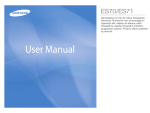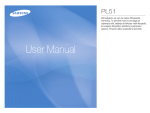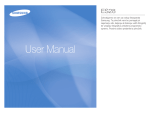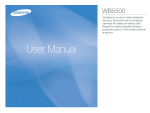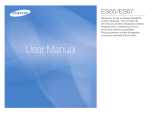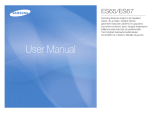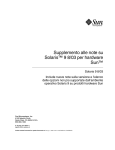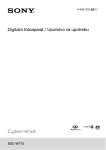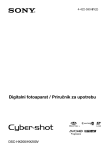Download Samsung SAMSUNG ES65 Uporabniški priročnik
Transcript
ES65/ES67 Zahvaljujemo se vam za nakup fotoaparata Samsung. Ta priročnik vam bo pomagal pri zajemanju slik, deljenju ali tiskanju vaših fotografij ter urejanju fotografij s priloženo programsko opremo. Prosimo dobro preberite ta priročnik. User Manual Navodila Spoznajte svoj fotoaparat Uporabljajte fotoaparat na naslednji način Zahvaljujemo se vam za nakup digitalnega fotoaparata Samsung. Nastavljanje program- Za uporabo tega fotoaparata z računalnikom, najprej namestite proske opreme gramsko opremo. Ko je to opravljeno, lahko slike shranjene na fotoaparatu prenašate na računalnik ter jih urejate s programom za urejanje slik. (str.89) Zajemite sliko Zajemite sliko. (str.21) Vstavite USB kabel Vstavite priložen USB kabel v USB vrata računalnika in USB priključek fotoaparata. (str.89) Preverite stanje fotoaparata Preverite stanje fotoaparata. Če je izklopljen, pritisnite gumb fotoaparata, da ga vklopite. Preverite [Removable Disk] (izmenljivi disk) Odprite Windows EXPLORER (Raziskovalec) in poiščite [Removable Disk] (Izmenljivi disk). (str.90) Pred uporabo tega fotoaparata, dobro preberite uporabniški priročnik. Če potrebujete poprodajne storitve, prosimo prinesite fotoaparat in vzrok okvare fotoaparata (kot je baterija, pomnilniška kartica, itd.) na servisni center. Prosimo, da pred uporabo fotoaparata preverite ali pravilno deluje (npr. za izlet ali pomemben dogodek), da se izognete razočaranju. Samsung ne sprejema odgovornosti za izgubo ali škodo, ki lahko nastane z nedelovanjem fotoaparata. Hranite ta priročnik na varnem mestu. Če za prenos slik s pomnilniške kartice na računalnik uporabite čitalec kartic, lahko poškodujete slike. Pri prenosu slik narejenih s fotoaparatom na računalnik, uporabite priložen USB kabel za priklop fotoaparata na vaš računalnik. Prosimo upoštevajte, da proizvajalec ne odgovarja za izgubo ali poškodbo slik na pomnilniški kartici zaradi uporabe čitalca kartic. Vsebine in ilustracije v tem priročniku se lahko spremenijo brez predhodnega obvestila, zaradi nadgradnje funkcij fotoaparata. Ä Microsoft, Windows in logotip Windows so zaščitene blagovne znamke družbe Microsoft Corporation v ZDA in/ali drugih državah. Ä Adobe inReader sta ali blagovni znamki ali zaščiteni blagovni znamki v ZDA in/ali drugih državah. Ä Vse znamke in imena izdelkov navedeni v tem priročniku so zaščitene blagovne znamke njihovih podjetij. Ä Za informacije o licenci odprtega vira glejte »OpenSourceInfo.pdf« na priloženem CD-ROM-u. 001 Nevarnost Opozorilo NEVARNOST označuje neizbežne nevane situacije, ki lahko, če se jim ne izognete, povzročijo smrt ali resno poškodbo. OPOZORILO označuje potencialno nevarne situacije, ki lahko, če se jim ne izognete, povzročijo smrt ali resno poškodbo. Kamere ne poskušajte spreminjati na noben način. Tako početje, lahko povzroči požar, poškodbo, električni udar ali resne poškodbe vas ali vašega fotoaparata.Notranje preglede, vzdrževanja in popravila lahko izvaja samo vaš prodajalec ali servisni center za digitalne fotoaparate Samsung. Prosimo, ne uporabljajte tega izdelka v neposredni bližini vnetljivih ali eksplozivnih plinov, saj lahko to poveča tveganje eksplozije. Če v fotoaparat pride kakršnakoli oblika tekočine ali tujka, ga ne uporabljajte. Fotoaparat izklopite ter nato izklopite vir napajanja. Kontaktirati morate vašega prodajalca ali servisni center za digitalne fotoaparate Samsung. Ne nadaljujte z uporabo fotoaparata, saj lahko to povzroči požar ali električni udar. V dostopne točke fotoaparata, npr. režo pomnilniške kartice in prostor za baterijo, ne vstavljajte ali spuščajte kovinskih ali nevnetljivih tujkov. To lahko povzroči požar ali električni udar. Tega fotoaparata ne upravljajte z mokrimi rokami. To lahko predstavlja tveganje električnega šoka. Bliskavice ne smete uporabljati v bližini ljudi ali živali. Postavitev bliskavice preblizu oči osebe, ki jo slikate, lahko povzroči poškodbo vida. Zaradi varnosntnih razlogov, hranite ta izdelek in dodatke izven dosega otrok ali živali, da preprečite nesreče, na primer: - Požiranje baterije ali manjših dodatkov fotoaparata. Če pride do nesreče, nemudoma poiščite zdravniško pomoč. - Obstaja možnost poškodbe z gibljivimi deli fotoaparata. Baterija in fotoaparat lahko med daljšo uporabo postaneta vroča, kar lahko povzroči okvaro fotoaparata. Če pride do tega, pustite fotoaparat nekaj časa stati pri miru, da se ohladi. Fotoaparat ne puščajte na mestih, kot so zaprta vozila, neposredno na sončni svetlobi ali na drugih mestih, kjer bo izpostavljen visokim temperaturam. Izpostavljenost visokim temperaturam lahko negativno vpliva na notranje komponente fotoaparata in lahko povzroči požar. Pri uporabi, ne pokrivajte fotoaparata ali polnilnika. To lahko povzroči nastajanje toplote in izkrivljanje ohišja fotoaparata ali povzroči požar. Fotoaparat in njegove dodatke vedno uporabljajte na dobro prezračevanem območju. 002 Pozor Vsebina POZOR označuje potencialno nevarne situacije, ki lahko, če se jim ne izognete, povzročijo manjše ali zmerne poškodbe. Baterija, ki pušča, se pregreva ali pa je poškodovana, lahko povzroči požar ali poškodbo. - Uporabljajte baterijo s pravilnimi specifikacijami za fotoaparat. - Na bateriji ne povzročajte kratkega stika, jo pregrevajte ali odvrzite v ogenj. - Baterije ne vstavljajte z obrnjeno polarnostjo. Ko fotoaparata ne nameravate uporabljati daljše časovno obdobje, odstranite baterijo. Drugače lahko baterija spusti korozivni elektrolit in trajno poškoduje komponente fotoaparata. Ne sprožajte bliskavice, ko je v stiku z rokami ali predmeti. Bliskavice se po neprekinjeni uporabi ne dotikajte. To početje, lahko povzroči opekline. Če uporabljate napajalnik, ne premikajte fotoaparata medtem, ko je vklopljen. Po uporabi, vedno izklopite fotoaparat preden izklopite kabel iz zidne vtičnice. Nato se prepričajte, da so vsi priključki ali kabli do drugih naprav izklopljeni, preden premaknete fotoaparat. Neupoštevanje tega lahko poškoduje priključke ali kable ter povzroči požar ali električni udar. Bodite pozormni, da se ne dotaknete leče ali pokrova leče, da preprečite nejasno sliko ali možno okvaro fotoaparata. Pri zajemanju slike ne ovirajte leče ali bliskavice. Pri uporabi fotoaparata pri nizkih temperaturah, lahko izkusite naslednje. To niso okvare fotoaparata in se ponavadi obnovijo pri normalnih temperaturah. - LCD zaslon potrebuje dalj časa, da se vklopi in barva se lahko razlikuje od predmeta. - Pri menjavi sestave, lahko ostane prikazana slika na LCD zaslonu. Kreditne kartice se lahko v bližini ohišja razmagnetijo. Izogibajte se puščanju kartic z magnetnim zapisom blizu ohišja. 20 pinskega priljučka nikoli ne priklapljajte na USB vrata računalnika. To počejte ima visoko tveganje za okvaro računalnika. PRIPRAVLJENI 007 007 007 008 008 009 010 010 011 011 011 SNEMANJE Načrt sistema Vsebina paketa Prodaja se ločeno Ugotavljanje funkcij Spredaj in zgoraj Zadaj Spodaj 5-funkcijski gumb Lučka samo-časovnika Lučka stanja fotoaparata Ikona načina 012 015 016 018 Priklop na vir napajanja Vstavljanje pomnilniške kartice Navodila za uporabo pomnilniške kartice Prva uporaba fotoaparata 019 020 021 Indikator LCD monitorja Kako uporabljati meni Začni snemati 021 021 023 023 024 025 026 Izbiranje načinov Kako uporabljati pametni samodejni način Kako uporabljati način Program Kako uporabiti način DIS Uporaba načina za pomoč pri fotografiranju Kako uporabljati načine za prizor Kako uporabljati način Video posnetek 003 Vsebina 027 027 Snemanje video posnetka brez zvoka Premor med snemanjem video posnetka (Zaporedno snemanje) 028 Stvari na katere morate paziti med fotografiranjem Nastavitev fotoaparata z uporabo gumbov na njem Gumb VKLOP / IZKLOP Gumb SPROŽILEC Gumb za POVEČAVO Gumb Info (DISP) / gor Gumb Makro / dol Zaklep fokusa Gumb Bliskavica / levo Gumb Samosprožilec / desno Gumb MENU Gumb OK (V redu) Snemanja 029 029 029 029 031 031 033 033 035 037 037 037 038 038 039 039 040 040 041 043 043 044 004 Kako omogočiti funkcije z uporabo gumba MENU Fotografije / Video posnetka Kakovost / Hitrost slikanja Poravnava osvetlitve ISO Ravnovesje beline Zaznavanje obraza Odtenek obraza Retuširanje obraza Vrsta samodejne izostritve 044 045 046 047 047 048 048 049 NASTAVITEV 050 050 050 050 050 051 051 051 051 052 052 052 052 053 053 053 054 054 054 Merjenje Izbira stila slike Prilagoditev slike ACB Premikajoči način fotografiranja Glasovni zapisek Snemanje glasu Snemanje filma brez glasu Zvok Jakost zvoka Zvok ob zagonu Zvok sprožilca Zvok piskanja Zvok AF (samodejne izostritve) Zaslon Jezik Opis funkcije Slika ob zagonu Osvetlitev zaslona Hitri ogled Zaslon SHRANI Nastavitve Formatiranje pomnilnika Inicializacija Nastavljanje datuma / časa / vrste datuma Časovni pas Ime datoteke Vsebina 055 055 056 056 057 PREDVAJANJE 058 058 058 059 059 059 060 061 061 061 063 063 064 064 065 067 067 068 Vtisk datuma snemanja Samodejni izklop Lučka samodejne izostritve Izbira vrste video izhoda Nastavljanje USB Zagon predvajalnega načina Predvajanje slike Predvajanje video posnetka Funkcija za zajem video posnetka Predvajanje posnetega glasa Predvajanje glasovnega zapisa Indikator LCD zaslona Nastavitev fotoaparata z uporabo gumbov na njem Gumb Sličica / Povečanje Pametni album Gumb Info (DISP) / gor Gumb OK (V redu) / Predvajanje in premor Gumb za levo / desno / dol / MENU Gumb Izbris Nastavitev funkcije predvajanja z uporabo LCD zaslona Uredi 068 069 Izbira stila slike Prilagoditev slike 071 Začetek diaprojekcije 071 071 072 072 072 073 073 073 074 075 077 078 079 079 080 080 082 083 085 Začetek diaprojekcije Izbira slik Konfiguracija učinkov za diaprojekcijo Nastavitev intervala predvajanja Nastavitev glasbe v ozadju Možnosti datoteke Izbris slik Zaščita slik Glasovni zapis DPOF Kopiraj na kartico PictBridge PictBridge : Izbira slike PictBridge : Nastavitev tiskanja PictBridge : Resetiranje Pomembne opombe Opozorilni indikator Pred kontaktiranjem servisnega centra Tehnični podatki Spremeni velikost Obračanje slike 005 Vsebina PROGRAMSKA 088 OPREMA 088 092 092 094 006 Prenos datotek v računalnik (za Windows) Za uporabnike operacijskega sistema Windows Prenos datotek v računalnik (za Mac) Za uporabnike operacijskega sistema Mac Pogosto zastavljena vprašanja Načrt sistema Prosimo, da pred uporabo izdelka preverite ali imate pravilne vsebine. Vsebine se lahko razlikujejo, odvisno od regije prodaje. Za nakup opcijske opreme, kontaktirajte vašega najbližjega prodajalca Samsung ali Samsung servisni center. Deli in dodatki, prikazani spodaj, se lahko razlikujejo od dejanskih. Vsebina paketa Fotoaparat Baterija za ponovno polnjenje Napajalni adapter / USB kabel Trak za fotoaparat Torbica za fotoaparat AV kabel Nabíjačka batérie CD s programsko opremo (Priročnik za uporabnike je priložen) Priročnik za hitri začetek Prodaja se ločeno SD/SDHC pomnilniška kartica (glejte str.17) 007 Ugotavljanje funkcij Spredaj in zgoraj Gumb sprožilca Gumb za vklop/izklop Bliskovni pomnilnik AF tipalo / Lučka samosprožilca Mikrofon Zvočnik Leča / pokrov leče 008 Ugotavljanje funkcij Zadaj Gumb Zoom Tele(T) (Digitalna povečava - zoom) Gumb Zoom Široki(W) (Sličica) LCD zaslon Lučka stanja fotoaparata USB / AV / napajanje Gumb MENU 5-funkcijski gumb Gumb načina za predvajanje Luknjica za trak Gumb Fn / Brisanje 009 Ugotavljanje funkcij Spodaj 5-funkcijski gumb Reža za pomnilniško kartico Gumb Informacije / Gor Bliskavica / Gumb Levo Prostor za baterije Pokrov prostora za baterije Vtičnica za stativ 010 Držalo za baterije Gumb samosprožilec / Desno Gumb OK (V redu) / Predvajanje in premor Gumb Makro / Dol Ugotavljanje funkcij Lučka samo-časovnika Ikona Ikona načina Stanje Opis Utripa - Prvih 8 sekund, lučka utripa v 1 sekundnih intervalih. - Zadnji 2 sekundi, lučka hitro utripa v 0,25 sekudnih intervalih. Utripa 2 sekundi, lučka hitro utripa v 0,25 sekudnih intervalih. Utripa Slika bo zajeta po približno 10 sekundah in in druga 2 sekundi zatem. Utripa Po pritisku na gumb sprožilca, se slika zajame v sladu s premikanjem osebe/predmeta. Lučka stanja fotoaparata Opis Ko je fotoaparat pripravljen za fotografiranje, Vklop se lučka prižiga in ugaša Lučka med shranjevanjem slikovnih podatkov utripa Po fotografiranju in ugasne, ko je fotoaprat pripravljen za fotografiranje Ko se baterija bliskavice polni Lučka utripa Ko je USB kabel prikLučka zasveti lopljen na računalnik (LCD zaslon se izklopi po inicializaciji naprave) Izmenjava podatkov z Lučka utripa (LCD zaslon se izklopi) računalnikom Ko je USB kabel prikLučka je izklopljena lopljen na tiskalnik Ko tiskalnik tiska Lučka utripa Lučka se vklopi Ko se aktivira samode- (Fotoaparat se osredotoči na osebo/predmet) jna izostritev (AF) Lučka utripne (Fotoaparat se ne osredotoči na osebo/predmet) Za več informacij o nastavitvi načina fotoaparata glejte stran 21. NAČIN Pametno samodejno Program Prizor Film DIS Vodič pomoči za fotografiranje IKONA NAČIN IKONA PRIZOR NAČIN Stanje Lepotni posnetek Vodilo okvirja Nočni posnetek Portret Otroci Pokrajina Približek Besedilo Sončni zahod Zora Protisvetloba Ognjemet IKONA NAČIN IKONA NAČIN IKONA NAČIN Plaža in sneg IKONA 011 Priklop na vir napajanja Priporočamo uporabo baterije za ponovno BP70A priložene fotoaparatu. Pred uporabo fotoaparata napolnite baterije. Specifikacije baterije za ponovno polnenje BP70A Model BP70A Vrsta Litij-ionska Zmogljivost 740mAh Napetost 3,7V Čas polnjenja Približno 150 minut Število slik in življenjska doba baterij: Uporaba BP70A Življenjska doba baterije / Število slik Pogoji Uporaba v celoti napolnjene baterije, privzetih nastavitev, načina Program, intervala Shot to shot (Zajem za zajemom): 30 sek. Pribl. 105 MIN / Mirujoča Menjava položaja zooma med širokim Pribl. 210 posnetfotografija in tele, po vsakem posnetku. kov Uporaba bliskavice na vsakem drugem posnetku. Uporaba fotoaparata 5 minut in nato izklop za 1 minuto. Film Pribl. 105 MIN Uporaba popolnoma polne baterije velikost slike 640x480 hitrost snemanja 30fps Ä Te številke so merjene pod standardnimi pogoji in pogoji slikanja družbe Samsung, in se lahko razlikujejo odvisno od metod uporabnika. 012 Pomembne informacije o uporabi baterij. Ko fotoaparata ne uporabljate, ga izklopite. Ko fotoaparata ne nameravate uporabljati daljše časovno obdobje, odstranite baterijo. Baterije lahko čez čas izgubijo moč in so naklonjene supščanju, če se jih hrani znotraj fotoaparata. Nizke temperature (pod 0°C) lahko vplivajo na zmogljivost baterij in posledično se baterijam skrajša življenska doba. Baterije se ponavadi obnovijo pri normalnih temperaturah. Med daljšo uporabo fotoaparata, se ohišje fotoaparata lahko segreje. To je povsem normalno. Priklop napajalnika z USB kablom se lahko uporabi kot napajalni kabel, in baterije za ponovno polnjenje lahko polnite z napajalnik kablom. - Uporaba napajalnega kabla : Priklop napajalnika na USB kabel. Uporabi se lahko kot napajalni kabel. - Uporaba USB kabla : Odstranite napajalnik. Preko USB kabla lakho nalagate shranjene slike na vaš računalnik (str.89) ali napajate fotoaparat. Priklop na vir napajanja Pomembne informacije o uporabi USB kabla. Uporabite USB kabel s pravilnimi specifikacijami. Če je fotoaparat na računalnik priklopljen preko USB zvezdišča : priklopite fotoaparat neposredno na računalnik. Če so fotoaparat in druge naprave hkrati priklopljene na računalnik : odstranite drugo napravo. Fotoaparata ni mogoče zaznati z uporabo USB vhoda na sprednji strani računalnika. V tem primeru, uporabite USB vhod na zadnji strani računalnika. Če USB vrata na PC-ju niso v skladu s standardno izhodno močjo (5V, 500 mA), se baterija morda ne bo napolnila. Pred namestitvijo kablov ali napajalnika, preverite smer ter ne vstavljajte s silo. To lahko poškoduje kabel ali fotoaparat. Če LED lučka napajalnika ne zasveti ali po vstavitvi baterij za ponovno polnjenje utripa, preverite ali so baterije pravilo vstavljene. Če polnite baterije medtem, ko je fotoaparat prižgan, se baterije ne bodo popolnoma napolnile. Med polnjenjem baterij, izklopite fotoaparat. LED lučka za polnjenje na AC napajalniku LED lučka polnjenja Polnjenje Kako zamenjati baterije za ponovno polnjenje Rdeča LED lučka sveti Polnjenje je končano Zelena LED lučka sveti Napaka pri polnjenju Oranžna LED lučka ne gori ali utripa Če vstavite popolnoma prazne baterije za polnjenje, ne vklapljajte fotoaparata istočasno. Fotoaparat se morda ne bo prižgal zaradi nizke zmogljivosti baterij. Pred uporabo fotoaparata polnite baterije več kot 10 min. Ne uporabljajte pogosto bliskavice ali zajemajte filme, ko so baterije prazne. Tudi če je polnilnik priklopljen, se fotoaparat lahko izklopi ker se baterije za ponovno polnjenje ponovno izpraznijo. 013 Priklop na vir napajanja Ko uporabljate baterije, se držite naslednjih navodil. Drugače lahko pride do pretirane vročine, ognja ali eksplozije. Če se velikost baterije ne ujema, se obrnite na servisni center. To je lahko nevarno. Uporabljajte samo priporočen polnilnik za baterije. Izdelka ne približujte gorilnim napravam. Izdelka ne polagajte v mikrovalovno pečico. Izdelka ne puščajte poleti v notranjosti avtomobila. Izdelka ne puščajte v prostoru, kjer je vroče ali je visoka stopnja vlažnosti. Izdelka ne uporabljajte dolgo v preprogi, odeji ali električni žimnici. Izdelka ne puščajte prižganega v prostoru brez zračenja. Pazite, da se reža baterije ne poveže z dodatki, kot so verižica, kovanec, ključi, ura. Uporabljajte samo take litij-ionske baterije za ponovno polnjenje, ki so pristne in ki jih priporočajo proizvajalci. Izdelka ne poskušajte razstavljati z ostro iglo. Izdelka ne izpostavljajte visokemu pritisku. Pazite, da vam izdelek ne pade iz višine in ga ne tresite. Izdelka ne izpostavljajte temperaturi višji od 60ºC(140ºF). Izdelka ne izpostavljajte vodi ali vlagi. 014 Navodila za pravilno odstranitev Sledite navodilom za pravilno odstranitev uporabljene baterije. Baterij ne smete uničevati z ognjem. Navodila za odstranitev se razlikujejo glede na narod ali določeno regijo. Sledite danim metodam za odstranitev. Navodila za polnjenje baterij. Baterije polnite samo z tistimi metodami, ki so predstavljene v navodilih za uporabo. Če tega ne upoštevate, lahko pride do gorenja ali eksplozije. Priklop na vir napajanja Vstavljanje pomnilniške kartice Vstavite baterijo, kot je prikazano Vstavite pomnilniško kartico, kot je prikazano. - Če se fotoaparat ne prižge po tem, ko ste vstavili baterije, preverite položaj baterij (+ / -). - Ko je pokrov utora za baterije odprt, ne pritiskajte na pokrov, saj ga lahko to poškoduje. - Pred vstavljanjem pomnilniške kartice, izklopite fotoaparat. - Pomnilniško kartico obrnite s sprednjim delom proti sprednjemu delu fotoaparata (leči) in kartica se zapne proti zadku fotoaparata (LCD zaslonu). - Pomnilniške kartice ne vstavljajte obratno. To početje lahko poškoduje režo za pomnilniško kartico. Na LCD zaslonu so prikazani 4 indikatorji stranja baterije. Indikator baterije Stanje baterije Baterija je polna Nizka kapacNizka kapacBaterija prazna. iteta baterije iteta baterije (Ponovno (Pripravite jo (Pripravite jo jo napolnite na ponovno na ponovno ali uporabite polnjenje ali up- polnjenje ali uprezervno orabite rezervn orabite rezervn baterijo) baterijo) baterijo) Ä Ko uporabljate fotoaparat in baterijo na izjemno hladnih ali vročih mestih, se lahko stanje baterije na LCD zaslonu razlikuje od dejanskega stanja baterije. 015 Navodila za uporabo pomnilniške kartice Če uporabljate nanovo kupljeno pomnilniško kartico, če ta vsebuje podatke, ki jih fotaparat ne more prepoznati ali če vsebuje slike zajete z drugačnim fotoaparatom, se prepričajte, da pomnilniško kartico formatirate (glejte str.53). Pred vstavljanjem ali odstranjevanjem pomnilniške kartice, izklopite fotoaparat. Ponavljajoča uporaba pomnilniške kartice bo sčasoma zmanjšala zmogljivost kartice. Če pride do tega, boste morali kupiti novo pomnilniško kartico. Obrabe ali poškodbe pomnilniške kartice niso zajete v Samsung garancijo. Pomnilniška kartica je elektronska natančna naprava. Pomnilniške kartice ne smete ukrivljati, spuščati ali izpostavljati težkim udarcem. Pomnilniške kartice ne hranite v okolju z močnim elektronskimi ali magnetnimi polji, npr. zvočniki ali TV sprejemniki. Prosimo, ne shranjujte v okolju, kjer so skrajne razlike v temperaturah. Ne pustite, da se pomnilniška kartica umaže ali da pride v stik s kakršnimi koli tekočinami. Če pride do tega, pomnilniško kartico očistite s suho krpo. Ko pomnilniške kartice ne uporabljate, jo hranite v torbici. Med in po obdobji daljše uporabe, lahko opazite, da je pomnilniška kartica topla. To je povsem normalno. Ne uporabljajte pomnilniške kartice, ki se uporablja v drugem digitalnem fotoaparatu. Za uporabo pomnilniške kartice v tem fotoaparatu morate kartico formatirati z uporabo tega fotoaparata. Ne uporabljajte pomnilniške kartice, ki je bila formatirana v drugem digitalnem fotoaparatu ali čitalcu kartic. 016 Če je pomnilniška kartica predmet katerega od navadenih, lahko zapisani podatki postanejo okvarjeni : - Ko je pomnilniška kartica uporabljena nepravilno. - Če se naprava izklopi ali pa se pomnilniška kartica odstrani med zapisovanjem, brisanjem (formatiranjem) ali branjem. Družba Samsung ni odgovorna za izgubljene podatke. Priporočljivo je, da si kopirate pomembne podatke na drug medij kot varnostno kopijo, npr. trde diske, CD-je, itd. Če ni zadostnega prostega prostora : Prikazalo se bo sporočilo [Memory Full] (Pomnilnik poln) in fotoaparat ne bo deloval. Za optimiziranje količine pomnilnika v fotoaparatu, zamenjajte pomnilniško kartico ali izbrišite nepotrebne slike shranjene na kartici. Pomnilniške kartice ne odstranjujte, ko utripa lučka stanja fotoaparata, saj lahko to povzroči poškodbo podatkov na kartici. Navodila za uporabo pomnilniške kartice Fotoaparat je združljiv s pomnilniškimi karticami SD/SDHC. Nožice kartice Pri uporabi pomnilniške kartice SD s pomnilnikom 1GB, je zmogljivost zajemanja naslednja. Te številke so približne, saj lahko na zmogljivost slik vplivajo različni dejavniki, kot so predmet zajemanja ter vrsta ponilniške kartice. Velikost posnete slike Stikalo za zaščito pred zapisovanjem Nalepka Mirujoča slika [SD (Secure Digital) memory card] (SD pomnilniška kartica) Pomnilniška kartica SD/SDHC ima stikalo za zaščito pred zapisovanjem, ki preprečuje izbris ali formatiranje datotek. S potiskom stikala proti dnu pomnilniške SD/SDHC, bodo podatki zaščiteni. S potiskom stikala proti vrhu pomnilniške kartice SD/SDHC, bo zaščita podatkov preklicana. Potisnite stikalo proti vrhu pomnilniške kartice SD/SDHC preden zajamete sliko. *Video posnetek 30 FPS 15 FPS Normalno (sličic na (sličic na sekundo) sekundo) Odlična Dobra Pribl. 182 Pribl. 334 Pribl. 471 - - Pribl. 200 Pribl. 361 Pribl. 510 - - Pribl. 252 Pribl. 441 Pribl. 611 - - Pribl. 252 Pribl. 444 Pribl. 618 - - Pribl. 334 Pribl. 577 Pribl. 792 - - Pribl. 494 Pribl. 813 Pribl. 1065 - - Pribl. 1236 Pribl. 1670 Pribl. 1872 - - - - - Pribl. 9'54" Pribl. 18'58" - - - Pribl. 26'24" Pribl. 49'23" Gumb zoom ne deluje med snemanjem filma. Časi snemanja se lahko z uporabo zooma spremenijo. Posnamete lahko 4GB video posnetkov ali 2 uri vsakega. 017 Prva uporaba fotoaparata Pred prvo uporabo fotoaparata popolnoma napolnite baterije za ponovno polnjenje. Nastavljanje datuma, časa in vrste datuma Ko prvič prižgete fotoaparat, se na LCD zaslonu prikaže meni za nastavitev datuma, časa, časovnega območja in jezika. Ta meni se po nastavitvi datuma, časa, časovnega območja in jezika ne bo več prikazal. Preden uporabite ta fotoaparat, nastavite datum, čas, časovno območje in jezik. 1. Izberite meni [Date&Time] s pritiskom na gumb Gor/Dol in pritisnite na gumb Desno. 2. Izberite želen podmeni s pritiskom na fumb Gor/Dol/Levo/Desno in pritisnite gumb OK (V redu). 2. Izberite želeni podmeni s pritiskom na gumb Gor/Dol in pritisnite gumb OK (V redu). Language Date & Time :English English :London 한국어 Time Zone :08/12/01 Français Deutsch Español Italiano Back :10/01/01 :London yyyy mm dd 2010 / 01 / 01 12:00 Back Off Set Set Nastavitev časovnega pasa 1. Izberite meni [Time Zone] s pritiskom gumba Gor/Dol in pritisnite gumb Desno. Time Zone 2. Za izbiro želenega načina pritisnite gumb Levo/Desno. London [GMT +00:00] Ä Za več informacij o svetovnem času glejte stran 54. 018 :English Date & Time Time Zone Gumb Levo/Desno : Izbere svetovni čas/ leto/ mesec/ dan/ ure/ minute/ vrsto datuma Gumb Gor/Dol : Spremeni vrednost vsakega predmeta. Nastavitev jezika 1. Izberite meni [Language] s pritiskom gumba Gor/Dol in pritisnite gumb Desno. Language Back 2010/01/01 DST 12:00 PM Indikator LCD monitorja LCD zaslon prikazuje informacije o funkcijah fotografiranja in izbirah. Št. Opis 5 Baterija str.15 6 Vrstica optične / digitalne povečave / Stopnja digitalne povečave str.29 7 Photo size / Movie size str.38 8 9 10 11 12 13 14 [Slika in polno stanje] Št. Opis 1 Način snemanja 2 3 4 Ikone Stran str.21 Glasovni zapisek str.48 Število preostalih slik 00001 str.17 Preostali čas 00:00:00 str.17 Ikona pomnilniške kartice / Ikona vgrajenega pomnilnika - Ikone Kakovost slike / Hitrost posnetka Merjenje Bliskovni pomnilnik Samosprožilec / Premikajoči način fotografiranja Makro Zaznavanje obraza · Avtoportret · Smile Shot · Zaznavanje mežikov Datum / Čas Stran str.39 str.44 str.33 str.36/ 47 str.31 str.41 2010/01/01 12:00 PM str.54 15 Opozorilo pri tresenju kamere str.28 16 Okvir samodejnega fokusa str.44 17 Image adjust str.46 18 Izbirnik stila fotografije str.45 19 ISO / Retuširanje obraza / Brez zvoka str.40/43 49 20 Nastavitev beline / Odtenek obraza str.40/ 43 21 Poravnava osvetlitve str.39 22 Vrednost sprožilca / Hitrost zaklopke - 019 Kako uporabljati meni 1. Vklopite fotoaparat in pritisnite gumb MENU. Prikaže se meni za vsakega od načinov fotoaparata. Smart Auto Mode Program Shooting DIS Sound Photo Help... Display Scene Settings Exit Movie Change 2. Za navigacijo po menijih uporabite gumba za gor ali dol. Mode Smart Auto Program Shooting DIS Sound Photo Help... Display Scene Settings Exit Pritisnite gumb GOR ali DOL. Movie Mode Quality EV Sound ISO Display White Balance Settings Exit Change Photo Size Shooting Pritisnite gumb GOR ali DOL. Mode Volume Start Sound Shooting Shutter Sound Sound Beep Sound Display AF Sound Face Detection Settings Focus Area Exit Change Change 3. Za izbiro podmenija uporabite gumba za levo in desno. Mode Shooting Volume Start Sound Shutter Sound Sound Beep Sound Display AF Sound Pritisnite gumb LEVO ali DESNO. Volume :Medium Start Sound :Off Shutter Sound :1 Beep Sound :1 AF Sound :On Pritisnite gumb LEVO ali DESNO. Volume Shutter Sound Off :Medium Low:Off Medium :1 Beep Sound High :1 Start Sound AF Sound :On Settings Exit Change Exit Back 4. Izberite podmeni in kliknite gumb OK (V redu) za shranitev nastavitev in vrnitev na prejšnje okno. 020 Back Set Začni snemati Kako uporabljati pametni samodejni način ( Izbiranje načinov Način snemanja lahko izberete z uporabo izbirnika MENU na hrbtni strani fotoaparata. Kako uporabljati izbirnik MENU 1. Pritisnite izbirnik MENU in prikazal se bo meni. 2. Pritisnite gumb za gor / dol, da s tem izberete meni [Mode] (Način) in pritisnite gumd Desno. 3. Izberite želen način s pritiskom gumba za gor / dol in nato pritisnite gumb V redu. Smart Auto Program DIS Photo Help Guide Scene Movie Exit Mode Shooting Sound Display Settings Exit 1. Vstavite baterije (str.15). Vstavite baterije in upoštevajte polarnost (+ / -). 2. Vstavite pomnilniško kartico (str.15). Ker ima ta fotoaparat 7,5MB vgrajenega spomina, vam ni potrebo vstaviti pomnilniške kartice. Če pomnilniška kartica ni vstavljena, se bodo slike shranile na vgrajen pomnilnik. Če je pomnilniška kartica vstavljena, se bodo slike shranile na pomnilniško kartico. 3. Zaprite pokrov prostora za baterije. 4. Pritisnite gumb za vklop fotoaparata. 5. Izberite Smart Auto (samodejni pametni način) z uporabo izbirnika MENU. 6. Usmerite fotoaparat v predmet in sestavite sliko z uporabo LCD zaslona. 7. Pritisnite gumb sprožilca za zajem slike. Smart Auto Program DIS Smart Auto Program DIS Photo Help... Scene Movie Change Back ) Izberite ta način za hiter in preprost zajem slike in z minimalno interakcijo s strani uporabnika. Photo Help Guide Scene Movie Exit Back Smart Auto Program DIS Photo Help Guide Scene Movie Exit Back 021 Začni snemati Če fotoaparat ne prepozna primerne scene, bo uporabljena privzeta nastavitev. Tudi če je zaznan obraz, fotoaparat morda ne bo izbral način portreta, odvisno od položaja osebe ali svetlobe. Fotoaparat morda ne bo izbral pravilne scene odvisno od okolja slikanja, kot so tresenje fotoaparata, osvetlitev in oddaljenost do osebe/predmeta. Način [Night] (Nočni posnetek) prepozna scene samo, ko je bliskavica izklopljena. Fotoaparat upravlja način [Tripod] (Stativ) za tem, ko po določenem času preveri pogoje slikanja na stativu. Ključ uporabi stativa, fotoaparat lahko ne izbere načina za stativ, odvismo od gibanja osebe/predmeta. 022 Vsaka scena je prepoznana v naslednjih pogojih; [Landscape] (Pokrajina) ( ) : Ko slikate na prostem [White] (Belina) ( ) : Ko slikate v zelo svetlem okolju [Night] (Nočni posnetek) ( ) : Ko slikate nočne scene [Night Portrait] (Nočni portret) ( ) : Ko slikate ljudi na temnih odprtih prostorih [Backlight] (Protisvetloba) ( ) : Ko slikate od zadaj osvetljeno sceno brez portreta [Backlight Portrait] (Portret pri protisvetlobi) ( ) : Ko slikate od zadaj osvetljen portret [Portrait] (Portret) ( ) : Ko slikate portret [Macro] (Makro) ( ) : Ko slikate približke [Macro Text] (Makro besedilo) ( ) : Ko slikate besedila na kratki razdalji [Tripod] (Stativ) ( ) : Ko slikate predmet/osebo brez gibanja na stativu [Action] (Dejanje) ( ) : Ko slikate predmet/osebo, ki se premika [Macro Portrait] (Makro portret) ( ) : Pojavi se, ko fotografirate gozdnata območja [modro nebo] ( ) : Pojavi se, ko fotografirate predmete ali osebe, ki se premikajo [sončni zahod] ( ) : Pojavi se, ko se fotoaparat in motiv nekaj časa ne premikata [makro barve] ( ) : Pojavi se, ko fotografirate jasno nebo [naravna zelena] ( ) : Pojavi se, ko fotografirate sončni zahod Začni snemati Kako uporabljati način Program ( ) Izbira samodejnega načina bo prilagodil fotoaparat z optimalnimi nastavitvami. Še vedno lahko prilagajte vse nastavitve ročno, razen vrednosi in hitrosti sprožilca. 1. Izberite način Program z uporabo izbirnika MENU. (str.21) 2. Pritisnite gumb MENU za nastavljanje naprednih funkcij. Kako uporabiti način DIS ( ) Način digitalnega stabilizatorja slike (DIS). Ta način zmanjša učinek tresenja fotoaparata in pomaga zajeti dobro svetljeno sliko pri temnih pogojih. 1. Izberite način DIS z uporabo izbirnika MENU. (str.21) 2. Usmerite fotoaparat v predmet in sestavite sliko z uporabo LCD zaslona. 3. Pritisnite gumb sprožilca za zajem slike. Na kaj je potrebno paziti pri uporabi načina DIS 1. Digitalni zoom v načinu DIS ne bo deloval. 2. Če so svetlobni pogoji svetlejši od fluorescentnih svetlobnih pogojev, se DIS ne bo aktiviral. 3. Če so svetlobni temnejši od fluorescentnih svetlobnih pogojev, se bo prikazal opozorilni indikator tresenja fotoaparata ( Ã ). Za najboljše rezultate, zajemajte slike samo v situacijah, kjer opozorilni indikator tresenja fotoaparata ( Ã ) ni prikazan. 4. Če se predmet/oseba premika, je zajeta slika lahko zamegljena. 5. Ker DIS uporablja procesor digitalnih signalov fotoaparata, lahko traja nekaj časa, da fotoaparat obdela in shrani slike. 023 Začni snemati Uporaba načina za pomoč pri fotografiranju ( Razpoložljive funkcije v vodiču za pomoč pri fotografiranju ) Funkcija, ki jo lahko uporabite pri težavah z osredotočanjem žarišča Funkcija, ki jih lahko uporabite pri zamegljeni sliki Funkcija, ki jo lahko uporabite pri snemanju v temi Funkcija, ki jo lahko uporabite pri prilagajanju svetlosti slike Funkcija, ki jo lahko uporabite pri prilagajanju barv slike Pomaga uporabnika naučiti pravilno zajeti slike in vsebuje rešitve za možne težave, ki se lahko nastopijo. Funkcija prav tako uporabniku pomaga vaditi najboljši način za zajem slik. Photo Help Guide Photo Help Guide Features to use when the image is out of focus Features to reduce camera shake Features to use in low light conditions Features to use when adjusting brightness Features to use when adjusting colors Photo Help Guide Photo Help Guide Features to use when the image is out of focus Pritisk gumb Levo/Desno Pritisk gumba OK Change Half-press the shutter button to focus To focus on a subject 80 cm away or more To focus on a subject less than 80 cm away To focus on people’s faces Back Pritisk gumb Levo/Desno Pritisk gumba OK Back Change 1/2 To focus on your subject, halfpress the shutter button: - Green frame: subject is in focus - Red frame: subject is out of focus Practice Pritisk gumba Up Pritisk gumba Gor/Dol Photo Help Guide Pritisk gumba sprožilca Guide list Press the shutter button to practice using this feature. Pritisk gumba OK Guide list [Funkcija, ki jo lahko uporabite pri težavah z osredotočanjem žarišča] 024 2/2 When the subject is in focus, press the shutter button completely to capture the image or video. If the subject is out of focus, try half-pressing the shutter button again. Back Practice Začni snemati Kako uporabljati načine za prizor ( Spodaj so navedeni načini prizorov. ) Uporabite meni za preprosto prilagoditev optimalnih nastavitev za različne pogoje pri fotografiranju. Beauty Shot (Lepotni posnetek) ( ) : Zajamite sliko portretov z nastavitvijo opcije, ki počisti nepravilnosti obraza. 1. Izberite način Scene (Prizor) z uporabo izbirnika MENU. (str.21) 2. Za izbiro želenega načina pritisnite gumb za desno in nato gumb za gor / dol. 3. Usmerite fotoaparat v predmet in sestavite sliko z uporabo LCD zaslona. 4. Za zajem slike pritisnite gumb sprožilca. [Frame Guide] (Vodilo okvirja) ( ) : Uporabite ta način, ko želite, da nekdo drug zajame sliko za vas iz kota, ki ga izberete. [Night] (Noč) ) : To funkcijo uporabite za fotografiranje ponoči ali pri temnih pogojih. Smart Auto Program Beauty Shot Frame Guide DIS Night Portrait Photo Help Guide Children Scene Landscape Movie Back Set ( [Portrait] (Portret) ( ) : Fotografirajte osebo. [Children] (Otroci) ( ) : Za fotografiranje hitro premikajočih se predmetov ali oseb, na primer otrok. [Landscape] (Pokrajina) ( ) : Za fotografiranje odajene pokrajine. [Close Up] (Od blizu) ( ) : Fotografiranje majhnih predmetov od blizu, kot so rastline in žuželke. [Text] (Besedilo) ( ) : Uporabite ta način za fotografiranje besedila. [Sunset] (Sončni zahod) ( ) : Za fotografiranje sončnih zahodov. [Dawn] (Zora) ( ) : Za fotografiranje zarij. [Backlight] (Protisvetloba) ( ) : Portret brez senc, ki jih povzroča osvetljava v ozadju. [Fireworks] (Ognjemet) ( ) : Za prizore z ognjemetom. [Beach&Snow] (Plaža in sneg) ( ) : Za prizore na morju, jezeru, plaži in zasneženih pokrajinah. 025 Začni snemati Kako uporabljati način [Frame Guide] (Vodilo okvirja) Kako uporabljati način Video posnetek ( Način [Frame Guide] (Vodilo okvirja) nastavite, ko želite, da nekdo drug zajame sliko za vas iz kota, ki ga izberete. Video posnetek lahko snemate toliko časa, kot to je prostora na pomnilniku. (največ 2 uri) 1. Zajamite sliko iz kota, ki ga vi izberete. - Ob straneh slike se pojavi vodilo. Frame Guide: Shutter 2. Nato lahko druga oseba zajame sliko tako, da uskladi rob slike, ki bo zajeta z in stranicami okvirja na oknu. Vodilo Cancel Frame: OK Cancel Frame: OK 026 ) 1. Izberite način Film z uporabo izbirnika MENU. (str.21) 2. Usmerite fotoaparat v predmet in sestavite slik z uporabo LCD zaslona. 3. Z enim pritiskom sprožilca lahko snemate video posnetke toliko časa, kolikor dovoljuje čas snemanja (največ 2 uri). Video posnetki se snemajo tudi, če izpustite gumb sprožilca. Če želite zaustaviti snemanje, ponovno pritisnite gumb sprožilca. Ä Velikost in vrsta video posnetka sta navedena spodaj. - Velikost video posnetka : 640x480, 320x240 (Na izbiro) - Tip datoteke za video posnetke : AVI (MJPEG) - Hitrost posnetka : 30 SNS, 15 SNS (Na izbiro) Začni snemati Snemanje video posnetka brez zvoka Premor med snemanjem video posnetka (Zaporedno snemanje) Video posnetek lahko posnamete brez zvoka. Ta fotoaparat omogoča pri snemanju. začasno zaustavitev med nezaželenimi prizori. S to funkcijo lahko združite najljubše prizore v vido posnetek brez, da pri tem morali ustvariti več video posnetkov. Koraki od 1 do 3 so enaki kot pri načinu FILM. 4. Pritisnite gumb MENU. 5. Pritisnite gumb za gor / dol in izberite meni [Movie] (Film) in nato pritisnite gumb za desno. 6. Izberite meni [Voice] (Glas) s pritiskom gumba za gor / dol in nato pritisnite gumb OK (V redu). 7. Izberite meni [Off] (Izklopljeno) s pritiskom gumba za levo / desno. 8. Pritisnite gumb OK (V redu). Posnamete lahko film brez zvoka. Ä Za več podrobnosti si oglejte str.49. Uporaba zaporednega snemanja Koraki od 1 do 2 so enaki kot za način VIDEO POSNETEK. 3. Z enim pritiskom gumba sprožilca lahko snemate video posnetke toliko časa, kolikor dovoljuje čas snemanja. (največ 2 uri) Video posnetki se snemajo tudi, če izpustite gumb sprožilca. Stop Pause 4. Pritisnite gumb OK (V redu) za premor pri snemanju. 5. Ponovno pritisnite gumb OK (V redu) za nadaljevanje snemanja. 6. Če želite zaustaviti snemanje, ponovno pritisnite gumb sprožilca. 027 Stvari na katere morate paziti med fotografiranjem Polovični pritisk gumba sprožilca. Narahlo pritisnite gumb sprožilca za potrditev fokusa in vključitev bliskavice. V celoti pritisnite gumb sprožilca za zajem slike. [Narahlo pritisnite gumb sprožilca] [Pritisnite gumb sprožilca] Prostor na pomnilniku je odvisen od pogojev pri fotografiranju in nastavitvah fotoaparata. Če pri slabši svetlobi izberete Bliskavica izklopljena, način Počasna sinhronizacija ali način DIS, se lahko na LCD zaslonu prikaže indikator opozorila proti tresenju fotoaparata ( Ã ). V tem primeru uporabite tronožno stojalo, postavite fotoaparat na trdno površino ali spremenite način zajema slike z bliskavico. Slikanje proti svetlobi : Najbolje je slikati, ko imate sonce v ozadju. Zajemanje slik proti soncu lahko naredi sliko temno. Za zajemanje slike proti svetlobi, uporabite način [Backlight] (Protisvetloba) v načinu zajemanja scene (glejte stran 25), dosvetlitev (glejte stran 33), točkovno merjenje (glejte stran 44), izravna izpostavljenosti (glejte stran 39) ali funkcijo ACB (glejte stran 47). Pri zajemanju slike ne ovirajte leče ali bliskavice. 028 Sestavite sliko z uporabo LCD zaslona. Pod nekaterimi pogoji samodejni fokus ne bo delovalo po pričakovanjih. - Pri fotografiranju predmeta z malo kontrasta. - Če se predmet blešči ali je zelo odbija svetlobo. - Če se predmete premika z veliko hitrostjo. - Če je prisotna močen odboj svetlobe ali če je ozadje zelo svetlo. - Ko ima predmet samo vodoravne črte ali če je predmet ozek (kot je palica ali astavni drog). - Ko je okolice temna. Nastavitev fotoaparata z uporabo gumbov na njem Gumb za POVEČAVO Funkcijo za način snemanja lahko nastavite z uporabo gumbov na fotoaparatu. Če meni ni prikazan, ta gumb deluje kot gumb za OPTIČNO POVEČAVO ali DIGITALNO POVEČAVO. Ta fotoaparat ima 5X optično povečavo in funkcijo 3X digitalne povečave. Obe skupaj nudita 15X povečavo. Gumb VKLOP / IZKLOP Uporablja se za vklop / izklop fotoaparata. Če določen čas ni delovanja, se bo fotoaparat samodejno izklopil za varčevanje z baterijami. Za več informacij o funkciji samodejnega izklopa glejte stran 55. Gumb SPROŽILEC Se uporablja za zajem slike ali snemanje video posnetka v načinu Recording (Snemanje). V načinu VIDEO POSNETEK Proces senemanja pričnete, če popolnoma pritisnite navzdol gumb sprožilca. Z enim pritiskom gumba sprožilca pričnete snemati video posnetek, njegova dolžina je odvisna od prostora v pomnilniku. Če želite zaustaviti snemanje, ponovno pritisnite gumb sprožilca. V načinu SLIKA Pritisk gumba sprožilca do polovice aktivira samodejni fokus in preveri stanje bliskavice. Pri čisto stisnjenem gumbu sprožilca boste zajeli in shranili sliko. Če izberete snemanje glasovnega zapisa, se snemanje prične zatem, ko fotoaparat shrani podatke o sliki. TELE povečava Optična povečava TELE : Pritisk gumb POVEČAVA T. S tem boste povečali predmet, tj. predmet bo prikazan bližje. Digitalna povečava TELE : Pri izbiri največje (5X) optične povečave, s pritiskom gumba POVEČAVA T aktivirate programsko opremo digitalne povečave. Izpust gumba POVEČAVA T zaustavi digitalno povečavo na želeni nastavitvi. Pri največji povečavi (3X), pritisk gumba POVEČAVA T ne bo imel učinka. Pritisk gumba POVEČAVA T [Povečava WIDE] Pritisk gumba POVEČAVA T [Povečava TELE] [Digitalna povečava 3,0X] 029 Gumb za POVEČAVO ŠIROKA povečava Optična ŠIROKA povečava Fotoaparat bo morda dlje časa obdeloval slike zajete z uporabo : Pritisk gumba POVEČAVA W. S tem boste pomanjšaki predmet, tj. predmet bo odaljen. Z nenehnim pritiskom gumba POVEČAVA W boste fotoaparat nastavili na najnižjo povečavo, tj. predmet bo najdlje od fotoaparata. Pritisk gumba POVEČAVA W [Povečava TELE] Pritisk gumba POVEČAVA W [2X optična povečava] [Digitalna povečava 3,0X] 030 kakovost slike. Za ogled bolj jasne digitalno povečane slike, pritisnite gumb [Povečava WIDE] Pritisk gumba POVEČAVA W [Povečava TELE] povečavo, glas ne bo posnet. Pri uporabi digitalne povečave lahko opazite poslabšano Digitalna ŠIROKA povečava : Pri vključeni digitalni povečavi, pritisk gumba POVEČAVA W bo zmanjšal digitalno povečavo po Digitalna povečava korakih. Izpust gumba POVEČAVE W prekine digitalno povečavo. Optična Pritisk gumba POVEČAVE W povečava zmanjša digitalno povečavo in nato nadaljuje z zmanjševanjem optične povečave do najnižje nastavitve. Pritisk gumba POVEČAVA W digitalne povečave. Počakajte do konca. Če med snemanjem video posnetkov pritisnete gumbe za [Povečava WIDE] sprožilca do polovice pri položaju največje optične povečave in ponovno pritisnite gumb Povečava T. Digitalnega zooma ni mogoče aktivirati v nekaterih scenskih načinih ([Beauty Shot] (Lepotni posnetek), [Night] (Nočni posnetek), [Portrait] (Portret), [Children] (Otroci), [Close up] (Približek), [Text] (Besedilo), [Fireworks] (Ognjemet)), DIS načinih, načinu snemanja filmov, [Self Portrait] (Avtoportret), [Smile Shot], [Blink Detection] (Zaznavanje mežikov) in [Face Detection] (Zaznavanje obraza). Ne dotikajte se fotoaparata, da pri tem ne zajamete nejasno sliko ali povzročite okvaro fotoaparata. Če je slika zatemnjena, izklopite in ponovno vklopite fotoaparat, da s tem spremenite položaj leče. Pazite, da se ne dotikate leče fotoaparata, ker lahko to povzroči okvaro. Ko je fotoaparat vklopljen, se ne dotikajte gibljivih delov fotoaparata, ker lahko s tem povzročite , da je zajeta slika zatemnjena in nejasna. Pri uporabi gumba za povečavo pazite, da se ne dotaknete leče. Gumb Info (DISP) / gor Gumb Makro ( Ko je meni prikazan, gumb za gor služi kot smerna tipka. V načinu za snemanje ali predvajanje, bo pritisk na ta gumb prikazal informacije o sliki. Ko je prikazan meni, gumb DOL deluje kot smerni gumb. Ko meni ni prikazan, lahko za zajemanje makro slik uporabite gumb MAKRO ( ) / DOL. Razponi izostritve so prikazani na naslednji strani. Pritiskajte gumb Makro dokler se indikator želenega makro načina ne pojavi na LCD zaslonu. Show all photographic information. [Zaslon za vieo posnetke] ) / dol Show only basic information. [Zaslon z informacijami] [Samodejni fokus] [Samodejni makro ( [Makro ( )] )] 031 Gumb Makro ( ) / dol Tipi načinov fokusa in razpon fokusa (W : široko, T : tele) (Enota: cm) Način Tip ostrenja Območje ostrenja Način Tip ostrenja Območje ostrenja Program ( makro ( Razpoložljiva metoda osredotočanja žarišča, po načinu snemanja ( o : Na izbiro, ä : Razpon neskončnega fokusa) Način ) ) Samodejni makro W : 5 ~ 80 T : 100 ~ 150 Samodejni makro ( W : 5 ~ Neskončno T : 100 ~ Neskončno o W : 80 ~ Neskončno T : 100 ~ Neskončno Način DIS ( ) ) Normalno W : 80 ~ Neskončno T : 100 ~ Neskončno Makro o Normalno Način Normalno o o o o o o PRIZOR Samodejni makro Makro Normalno o o o o Če izberete način makro, bodite še posebej pazljivi na tresenje fotoaparata. Ko zajemate sliko znotraj 40cm (Široki zoom) ali 100cm (Tele zoom) o o v Makro načinu, izberite način BLISKAVICA IZKLOPLJENA. o o o o o o 032 Zaklep fokusa Gumb Bliskavica ( Za osredotočanje đarišča na predmet, ki ni v središlu slike, uporabite funkcijo zaklepa fokusa. Ko je na LCD zaslonu prikazan meni, bo pritisk guma LEVO pomaknil kurzor na levi jeziček. Ko meni ni prikazan na LCD zaslonu, gumb LEVO deluje kot gumb BLISKAVICA ( ). Uporaba Zapore fokusa 1. Zagotovite, da je predmet na sredini okvirja samodejnega fokusa 2. Polovično pritisnite gumb SPROŽILEC. Fotoaparat je osredotočen na predmet, ko se prikaže zeleni okvir samodejnega fokusa. Ne pritiskajte v celoti gumba SPROŽILCA, da s tem preprečite zajem nezaželenih slik. 3. Še vedno polovično stiskajte gumb SPROŽILCA in po potrebi pomaknite fotoaparat za prilagoditev slike in nato v celoti pritisnite gumb SPROŽILEC za zajem slike. Če izpustite gumb SPROŽILCA, bo funkcija zapore fokusa preklicana. ) / levo Izbira načina bliskavice [Izbira samodejnega fokusa] 1. Izberite želeni način snemanja, razen načinov [Movie] (Film) in [DIS]. (str.21) 2. Pritiskajte gumb Bliskavica dokler se na LCD zaslonu ne prikaže želen indikator načina bliskavice. 3. Na LCD zaslonu bo prikazan indikator načina bliskavice. Uporabite pravilno bliskavico glede na okolico. (Enota: m) Razpon bliskavice 1. Sliko lahko zajamete. 2. Polovično pritisnite gumb SPROŽILEC in osredotočite žarišče na predmet. 3. Ponovno sestavite sliko in povsem izpustite gumb SPROŽILEC. ISO Normalno ŠIROKO TELE SAMO0,8~2,68 0,8~1,59 DEJNO Makro ŠIROKO TELE 0,2~0,8 0,5~0,8 Samodejni makro ŠIROKO TELE 0,2~2,68 0,5~1,59 033 Gumb Bliskavica ( ) / levo Če pritisnete gumb sprožilca po izbiri bliskavice, prva sprožitev bliskavice preveri pogoje za zajem slike (razpon bliskavice in razmerje moči za bliskavico). Ne premikajte fotoaparata vse do druge sprožitve bliskavice. Pogosta uporaba bliskavice zmanjša življenjsko dobo baterije. Pod normalnimi delovnimi pogoji, se bliskavica ponovno napolni v 4 sekundah. Če je baterija slabša, bo čas polnjenja daljši. V načinu DIS, načini za prizore [Landscape] (Pokrajina), [Close up] (Od blizu), [Text] (Besedilo), [Sunset] (Sončni zahod), [Dawn] (Zora), [Fireworks] (Ognjemet) in načinu za video posnetek bliskavice ne deluje. Fotografirajte znotraj razpona bliskavice Kakovost slike ni zagotovljena, če je predmet preblizu ali preveč odseven. Pri fotografiranju z bliskavico pri slabši svetlobi, lahko zajeta slika vsebuje belo piko. Ta nastane, ker se svetloba iz bliskavice odbije od prahu v zraku. Indikator načina bliskavice Ikona Način bliskavice Opis Bliskavica izklopljena Bliskavica se ne sproži. Izberite ta način pri zajemanju slike na kraju ali v okoliščini, kjer fotografiranje z bliskavico ni dovoljeno. Pri zajemanju slike v pogojih z manj svetlobe, se na LCD zaslonu prikaže indikator opozorila proti tresenju fotoaparata ( Ã ) Zmanjšanje učinka rdečih oči Če se na sliki zaznajo ''rdeče oči'', bo ta način samodejno zmanjšal učinek rdečih oči. Bliskavica deluje pri počasni hitrosti sprožilca, kar omogoča uravnoteženo in pravilno Počasna sinhroosvetlitev. Pri slabi svetlobi se na LCD zaslonu nizacija prikaže indikator opozorila proti tresenju fotoaparata ( Ã ). Zapolnitvena bliskavica Bliskavica se sproži ne glede na razpoložljivo svetlobo. Intenzivnost bliskavice se samodejno nadzira glede na prevladujoče pogoje. Če je predmet ali ozadje temno, se bo Samodejni način bliskavica fotoaparata samodejno sprožila in in zmanjševanje hkrati zmanjšala učinek rdečih oči z uporabo učinka rdečih oči funkcije za zmanjševanje učinka rdečih oči. Samodejna bliskavica 034 Če je predmet ali ozadje pretemno, se bo bliskavica fotoaparata samodejno sprožila. Gumb Bliskavica ( Gumb Samosprožilec ( ) / levo Razpoložljiv način bliskavice, po načinu snemanja ( o : Na izbiro) Način o o o o o o o o o o o o o o PRIZOR Način o o o o o o o o o o o o o ) / desno Ko je na LCD zaslonu prikazan meni, pritisk gumba Desno pomakne kurzor za desni jeziček. Ko na LCD zaslonu ni menija, gumb DESNO deluje kot gumb samodejnega sprožilca ( ). Ta funkcija se uporablja, ko želi biti fotograf prav tako na sliki. Če pritisnite gumb za samodejni sprožilec med delovanjem samodejnega sprožilca, bo le-ta preklican. Če želite preprečiti tresenje fotoaparata, u porabite trinožno stojalo V načinu za Video posnetke deluje samo 10 sekundni (10 SEC) samosprožilec. Nekatere možnosti zaznavanja obrazov ne omogočajo uporabe samosprožilca oziroma nekaterih možnosti samosprožilca. o o o o o o o o o V načinu [Smart Auto] (Pametno samodejno) se bo pojavila ikona pametna samodejna bliskavica ( ). 035 Gumb Samosprožilec ( ) / desno Izbira samodejnega sprožilca 1. Izberite način snemanja z izjemo snemanja glasu.(str.21) 2. Pritiskajte gumb SAMOSPROŽILEC / DESNI ( ) dokler se na LCD zaslonu ne prikaže želen indikator načina. Na LCD zaslonu se prikaže ikona za 10 sekund, 2 sekundi, dvojni samo sprožilec ali sprožilec pri gibanju. 3. Po pritisku gumba SPROŽILCA bo slika zajeta bo izteku določenega časa. Sprožilec za gibanje Gibanje Pritisk gumba sprožilca po nastavitvi sprožilca za gibanje Indikator načina Samosprožilec Način Opis 10SEC samosprožilec Pritisk gumba sprožilca omogoča 10 sekundi pred zajemom slike. 2SEC samosprožilec Pritisk gumba sprožilca omogoča 2 sekundi pred zajemom slike. Dvojni samosprožilec Sprožilec pri gibanju 036 Utripanje (1 sekundni interval) Zaznavanje gibanja predmeta Utripanje (0,25 sekundni interval) Gibanje ni zaznano Če je vključen, je slika zajeta po 2 sekundah. Sprožilec za gibanje deluje po naslednjem postopku. (Način za video posnetke je izključen) [Izbira 10 sekundnega (10 SEC) samosprožilca] Ikona Ikona in lučka samosprožilca Slika bo zajeta po približno 10 sekundah in in druga 2 sekundi zatem. Pri uporabi bliskavice je lahko 2 sekundni samosprožilec prestavljen za več kot 2 sekundi, odvisno od časa polnjenja bliskavice. Fotoaparat zazna premike predmeta 6 sekund po pritisku gumba sprožilca in zajame sliko ob mirovanju. Izbira sprožilca za gibanje Pritisk gumba sprožilca Potrditev slike (v 6 sekundah)*1 Pričetek zaznavanja (Mahajte s celo roko)*2 Zaustavitev zaznavanja (Ne premikajte se) Zajem slike (po 2 sekundah) *1: Fotoaparat zazna gibanje predmeta 6 sekund po pritisku gumba sprožilca, zato potrdite sliko v 6 sekundah. *2: V celoti premaknite telo ali roke. Samosprožilec pri gibanju morda ne bo deloval pri naslednjih pogojih. Razdalja do žarišča je preko 3m. Osvetlitev je resvetla ali pretemna Pri svetobi v ozadju. Gibanje je zanemarljivo Gibanje se zazna preko sredinskega dela (50%) na tipalu, kjer je možno prepoznavanje gibanja. Če fotoaparat v 30 sekundah ne zazna gibanja ali fotoaparat ne zazna mirovanja po zaznanem gibanju Obseg zaznavanja za sprožilec pri gibanju Gumb MENU Snemanja ( - Pri pritisku gumba MENU, se na LCD zaslonu prikaže meni ustreznega načina fotoaparata. Ponovni pritisk bo povrnil LCD v prvotni prikaz. - Možnost menija se prikaže, če izberete naslednje: način VIDEO POSNETEK in SLIKA. Če izberete funkcijo za snemanje glasu, meni ni na voljo. Shooting DIS Sound Photo Help... Scene Display Movie Settings Change [Menu on] (Meni vklopljen) (Snemanja) Gumb OK (V redu) - Ko zaslon LCD prikazuje meni, se ta gumb uporablja za pomik kurzorja na podmeni ali za potrditev podatkov. Mode Smart Auto Program Smart Auto Program [Pritisk gumba OK] Shooting DIS Sound Photo Help... Photo Help Guide Scene Scene Movie Movie Display Settings Exit Change Način Program Exit [Menu off] (Meni izklopljen) Za prikaz spodaj navedenih gumbov uporabite meni, ki omogoča funkcije, ali pritisnite gumb Fn: DIS Exit Meni Razpoložljiv način Stran Velikost fotografije / filma str.38 Kakovost / Hitrost sličic str.39 Smart Auto Mode [Pritisk gumba MENU] ) Back EV str.39 ISO str.40 Nastavitev beline str.40 Zaznavanje obraza str.41 Odtenek obraza str.43 Retuširanje obraza str.43 Področje fokusa str.44 Merjenje str.44 Izbira stila slike str.45 Prilagoditev slike str.46 ACB str.47 Področje fokusa str.47 Zvok str.48~49 037 Snemanja ( ) Kako omogočiti funkcije z uporabo gumba MENU 1. V dostopnem načinu pritisnite gumb MENU. 2. Pritisnite gumb Gor / Dol za izbiro menija [Shooting] in pritisnite gumb Desno / OK (V redu). Photo Size Quality Photo Size Mode Shooting EV EV Sound ISO Display White Balance Face Detection Settings Focus Area Exit (Enota: slikovna pikal) ISO Gumb Desno / OK White Balance Face Detection Focus Area Exit Back 3. Izberite želeni meni s pritiskom na gumb Gor/Dol in pritisnite gumb OK (V redu). Photo Size Photo Size Quality Quality EV EV Face Detection 3648X 3648X 3584X 3072X 2560X 2048X 1024X 2736 2432 2016 2304 1920 1536 768 Ikona 640 x 480 Velikost Exit Movie Size Set the video size. Photo Size Set the photo size. Back 4. Izberite želeni meni s pritiskom na gumb Levo / Desno in pritisnite gumb OK (V redu). Back Move [Način fotografije] Adjust the white balance according to the light source. White Balance Appropriate for outdoor photography on a clear day. Daylight 038 Move Back Move [Način video posnetka - filma] Višja kot je ločljivost, manjše število posnetkov boste imeli na voljo, saj slike visoke ločljivosti zahtevajo več pomnilnika. Gumb Levo / Desno Back 320 x 240 Face Detection Focus Area Back Način video posnetka Velikost White Balance Focus Area Exit Način fotografije Ikona ISO Gumb Gor / Dol White Balance Fotografije / Video posnetka Izberete lahko velikost fotografije / video posnetka, ki je primeren za vašo uporabo. Quality Change ISO Uporabite gumb Fn na zadnji strani fotoaparata, da prikažete menije, ki omogočajo hitrejši dostop do pogosteje uporabljanih funkcij. Back Move Snemanja ( ) Kakovost / Hitrost slikanja Poravnava osvetlitve Izberete lahko razmerje kompresije primerno za uporabo vaših fotografij. Višje kot je razmerje kompresije, slabša bo kakovost slik. Ta fotoaparat samodejno izravnava izpostavljenost glede na svetlobne pogoje v okolici. Vrednost izpostavljenosti lahko nastavite tudi preko menija [EV]. način FOTOGRAFIJE Način način VIDEO POSNETKA Ikona Podmeni Odlična Dobra Normalno 30 FPS (sličic na sekundo) 15 FPS (sličic na sekundo) Zapis datoteke jpeg jpeg jpeg avi avi Quality Adjust the image quality. Back Frame Rate Set the number of frames per second for movies. Move [Način fotografije] Back Move [Način video posnetka - filma] Izravnavanje izpostavljenosti 1. V meniju Shooting (Snemanje) pritisnite ). gumb gor/dol za izbiro [EV] ( 2. Uporabite gumba LEVO in DESNO za EV Set exposure value to adjust brightness. nastavitev želenega faktorja izravnave izpostavljenosti. 3. Pritisnite gumb OK (V redu). Vrednost, Back Move ki jo nastavite, bo shranjena in način za nastavljanje izravnave izpostavljenosti se bo zaprl. Če spremenite vrednost izpostavljenosti, se bo na levi strani ). LCD zaslona prikazal indikator izpostavljenosti ( Ä Negativna vrednost izravnave izpostavljenosti zmanjša izpostavljenost. Upoštevajte, da pozitivna vrednost izravnave izpostavljenosti poveča izpostavljenost, in se bo na LCD zaslonu prikazala bela barva ali pa ne boste naredili dobrih slik. Ta datotečni zapis je v skladu z DCF (Pravilo oblike datotečnega sistema v fotoaparatu). JPEG (Joint Photographic Experts Group) : JPEG je kompresijski standard za slike, ki ga je razvila skupina Joint Photographic Experts Group. Ta vrsta kompresije je napogosteje uporabljana za stiskanje fotografij in grafike saj lahko učinkovito stisne datoteke. 039 Snemanja ( ) ISO Ravnovesje beline Pri zajemanju slik lahko nastavite občutljivost ISO. Hitrost ali določena občutljivost na svetlobo fotoaparata je ocenjena z ISO številkami. Nadzor ravnovesja beline omogoča nastavljanje bolj naravnega prikaza barv. [Auto] : Občutljivost fotoaparata se samodejno spremeni glede na spremenljivke, kot so vrednost osvetlitve ali osvetlitev predmeta. Adjust the white balance according to the light source. White Balance Back ISO Adjust the sensitivity of the camera. [ISO 80, 100, 200, 400, 800, 1600 ] : Back Move Hitrost zaklopke lahko povečate in pri tem ohranite isto količino svetlobe tako, da povečate občutljivost ISO. Vendar je slika v visoki svetilnosti lahko nasičena. Višja kot je ISO vrednost, večja je občutljivost fotoaparata na svetlobo ter je s tem večja zmožnost slikanja v temnih pogojih. Vendar se ob povečanju ISO vrednosti, poveča tudi stopnja šuma na sliki, ter naredi sliko grobo. Ä Ko je nastavljen [Motion Capture] (Zajemanje gibanja), se hitrost ISO nastavi na samodejno. Ä [ISO] se omogoči samo v načinu [Program] (Program) ali [Photo Help Guide]. Način Ikona Move Opis Samodejno uravnavanje beline (WB) Fotoaparat samodejno izbere primerno nastavitev ravnovesja beline, glede na prevladujoče svetlobne pogoje. Dnevna svetloba Za slikanje na prostem. Oblačno Za slikanje pod oblačnim ali temnim nebom. Fluorescenten_H Za slikanje pod fluorescentnimi vrstami dnevne svetlobe trojne fluorescentne osvetlitve. Fluorescenten_L Slikanje pod belo fluorescentno osvetlitvijo. Volfram Nastavitev po meri Za slikanje pod volframovo osvetlitvijo (standardna žarnica). Omogoča uporabniku, da nastavi ravnovesje beline glede na pogoje slikanja. Ä Različni svetlobni pogoji lahko povzročijo barvne odlitke na vaših slikah. 040 Snemanja ( ) Uporaba nastavitve ravnovesja beline po meri Nastavitve ravnovesja beline se lahko rahlo razlikujejo glede na okolje slikanja. Za dano okolje slikanja lahko z nastavitvijo ravnovesja beline po meri izberete najbolj primerno nastavitev ravnovesja beline. 1. Izberite meni CUSTOM (Po meri) ( ) ravnovesja beline in postavite bel list papirja pred fotoaparat tako, da bo LCD zaslon prikazoval samo belino. 2. Gumb OK (V redu) : Izbere prejšnjo Bel papir nastavitev ravnovesja beline po meri. Gumb sprožilca : Shrani novo nastavitev ravnovesja beline po meri. - Vrednost ravnovesja beline po meri se začne uporabljati pri naslednjem zajemu slike. - Uporabniško nastavljeno ravnovesje beline bo ostalo v uporabi do prepisa nastavitve. Zaznavanje obraza Če uporabite možnost zaznavanja obraza, lahko vaš fotoaparat zazna človeški obraz. Pri izostritvi na človeški obraz, se nastavi tudi osvetlitev obraza. Zajamete lahko tudi naravne izraze obraza z uporabo funkcije avtoportret. Normalno Adjust face detection settings. Face Detection Back Move Ta način samodejno zazna položaj obraza slikane osebe ter nato nastavi izostritev ter izpostavljenost. Izberite ta način za hitro in enostavno slikanje obraza. Ä Dostopni načini : Program, DIS (Samodejna izostritev slike), Pomoč pri slikanju, Lepotni posnetek, Portret, Otroci, Plaža in sneg 1. Velikost in položaj okvirja samodejne izostritve je samodejno nastavljena na obraz slikane osebe. 2. Pritisnite gumb sprožilca do polovice. Ko je aktivirana izostritev se okvir izostritve obarva zeleno. 3. Za zajem slike pritisnite gumb sprožilca do konca. 041 Snemanja ( ) Ta funkcija lahko zazna do 10 oseb. Ko fotoaparat zazna več oseb hkrati, se bo izostril na najbližjo osebo. Digitalna povečava (zoom) se v tem načinu ne aktivira. Ko fotoaparat zazna ciljni obraz, se preko ciljnega obraza prikaže bel izostritveni okvir in preko ostalih obrazov se prikažejo sivi izostritveni okvirji. Pritisnite gumb sprožilca do polovice, da izostrite obraz in se nato beli izostritveni okvir obarva zeleno. Če zaznavanje obraza ni uspelo, se vrnite na prejšnji način AF (samodejne izostritve). V nekaterih pogojih ta funkcija ne more delovati pravilno. - Ko oseba nosi temna očala ali pa je del obraza zakrit. - Ko slikana oseba ne gleda v fotoaparat. - Fotoaparat ne zazna obraza saj je osvetlitev pretemna ali presvetla. - Razdalja med fotoaparatom in predmetom/osebo je prevelika. Največji doseg zaznavanja obraza je 2,5m (široko). Bližje kot je oseba, hitreje bo fotoaparat prepoznal osebo. V načinih [Beauty Shot] (Lepotni posnetek), [Portrait] (Portret), in [Children] (Otroci), je funkcija [Face Detection] (Zaznavanje obraza) nastavljena na svojo privzeto vrednost. 042 Avtoportret Če slikate sami sebe, je področje vašega obraza samodejno zaznano, tako da lahko slike samega sebe zajamete hitreje in enostavneje. Ä Dostopni načini : Program, DIS (Samodejna izostritev slike), Pomoč pri slikanju, Lepotni posnetek, Portret, Plaža in sneg 1. Za samodejno snemanje, obrnite lečo fotoaparata proti obrazu snemane osebe. Fotoaparat bo samodejno zaznal obrat in pri tem oddal usmeritveni zvok. 2. Začnite snemanje s pritiskom na gumb sprožilca. Pri lociranju obraza na sredino zaslona, fotoaparat oddaja hitrejši zvok za razliko od zvokov, ki jih oddaja, ko obraz ni na sredini. Snemanja ( ) Smile Shot ※ Dostopni načini : Program, DIS (Samodejna izostritev slike), Pomoč pri slikanju, Lepotni posnetek, Portret, Otroci, Plaža in sneg. Fotoaparat samodejno zajame sliko, ko zazna obraz osebe tudi če ne pritisnete gumba sprožilca. Če pritisnete gumb sprožilca, se slika zajame na navaden način. Ko zajemate sliko smile shot bo kazanje zob ali nasmeha slikane osebe pomagalo zaznati nasmeh na obrazu slikane osebe. Odtenek obraza Ta meni vam v načinu lepotni posnetek omogoča nadzor tona kože na slikah. Višja kot je stopnja, svetlejši bo ton kože. 1. Izberite [Face Tone] (Ton obraza) s pritiskom na gumb Gor/Dol. 2. Izberite želeni ton obraza tako, da prisinete gumb Levo / Desno in nato pritisnete gumb OK (V redu). 3. Za zajem slike pritisnite gumb sprožilca. Face Tone Set the level of face tone. (brightening the face) Back Move Zaznavanje mežikov ※ Dostopni načini : Program, DIS (Samodejna izostritev slike), Pomoč pri slikanju, Lepotni posnetek, Portret, Otroci, Plaža in sneg. Če so oči slikane osebe zaprte, ko pritisnete na gumb sprožilca, fotoaparat zajame 2 zaporedni sliki in ju nato shrani. Če so ob pritisku na gumb sprožilca oči slikane osebe odprte, fotoaparat zajame samo eno sliko. Zaznavanje nasmeha ali mežikov morda ne bo na voljo v naslednjih situacijah: - Če oseba nosi sončna očala. - Ko osebe ne gleda neposredno v fotoaparat. - Če je svetloba v okolju premočna ali pretemna za zaznavanje obraza slikane osebe. - Ko je fotoaparat predaleč od slikane osebe. (Oranžno obarvana oznaka izostritve) - Če sta odboj svetlobe ali protisvetloba premočna. Retuširanje obraza Ta meni vam omogoča, da pred slikanjem v načinu lepotni posnetek kožo prikažete čisto in krasno. Višja kot je izbrana stopnja, bolj učinkovit je nadzor. 1. Izberite [Face Retouch] (Retuširanje obraza) s pritiskom na gumb Gor/Dol. 2. Izberite želeno retuširanje obraza s pritiskom na gumb Levo / Desno in nato pritisnite gumb OK (V redu). 3. Za zajem slike pritisnite gumb sprožilca. Face Retouch Set the level of face retouching. Back Move 043 Snemanja ( ) Vrsta samodejne izostritve Merjenje Glede na pogoje slikanja, lahko izberete želeno območje izostritve. Če ne morete pridobiti primernih pogojev izpostavljenosti, lahko spremenite način merjenja za svetlejše fotografije. [Center AF] (Sredinska samodejna ) : Pravokotno območje izostritev) ( na sredini LCD zaslona bo izostreno Set the autofocus method. Focus Area [Multi AF] (Večtočkovna samodejna izostritev) ( ) : Ta fotoaparat izbere Back Move vse dostopne točke samodejne izostritve izmed devetih samodejnih izostritvenih točk. Ä Ko fotoaparat izostri predmet, se ovir samodejne izostritve obarva zeleno. Ko fotoaparat ne more izostriti predmeta, se okvir samodejne izostritve obarva rdeče. [Multi] (Več točk) ( ) : Izpostavljenost bo izračunana Metering Set the light metering option. glede na povprečje dostopne svetlobe v območju slike. Vendar se bo Back Move izračun nagibal proti središču območja slike. To je primerno za splošno uporabo. [Spot] (Točka) ( ) : Samo pravokotno območje znotraj sredine LCD zaslona bo merjeno za svetlobo. To je primerno, ko je oseba/predmet pravilno izpostavljen na sredini, ne glede na osvetlitev od zadaj. [Center Weighted] (Uravnovešeno središče) ( ) : Izpostavljenost bo izračunana glede na povprečno svetlobo dostopno v območju slike. Vendar se bo izračun nagibal proti središču območja slike. To je primerno za slikanje manjših predmetov, kot so rože ali žuželke. Ä Če oseba/predmet ni v središču območja izostritve, ne uporabljajte točkovnega merjenja, saj lahko to povzroči napako pri izpostavljenosti. V teh pogojih je bolje uporabiti izravnavo izpostavljenosti. 044 Snemanja ( ) Izbira stila slike Barva po meri : Spreminjate lahko vrednosti R (rdeče), G (zelene) in B (modre) barve slike. Brez uporabe programske opreme za urejanje slik lahko slikam dodate različne učinke. Photo Style Selector Set a photo style to evoke a mood. Back Move 1. Izberite želeni stil fotografije s pritiskom na gumb Levo/Desno in pritisnite gumb OK (V redu). Back Move Back Move - Gumb Gor/Dol : Izbere R, G, B - Gumb Levo/Desno : Spremeni vrednosti 2. Za zajem slike pritisnite gumb sprožilca. Način stila Ikona Opis Normalno Brez stilističnega učinka. Mehko Uporabljen je mehki stil. Živahno Uporabljen je živahen stil. Gozd Uporabljen je gozdni stil. Retro Uporabljen je stil sepia. Hladno Uporabljen je hladen stil. Mirno Uporabljen je mirni stil. Klasično Uporabljen je črno-beli učinek. Negativ Uporabljen je učinek negativa. RGB po meri Zaznavanje obraza ni na voljo, ko je nastavljen stil slike. Ko je nastavljen Photo Style Selector (izbira sloga fotografije), funkcija Image Adjust (prilagoditev slike) ni na voljo. Določite RGB ton in s tem ustvarite lasten fotografski stil. 045 Snemanja ( ) Prilagoditev slike Nasičenost Spremenite lahko nasičenost slike. Odtenek Spremenite lahko odtenek slike. 1. Izberite [Saturation] (Nasičenost) s pritiskom na gumb Gor/Dol. 2. Spremenite nasičenost s pritiskom gumba za levo/desno. 3. Za zajem slike pritisnite gumb sprožilca. 1. Izberite [Contrast] (odtenek) s pritiskom na gumb Gor/Dol. 2. Spremenite kontrast s pritiskom gumba za levo/desno. 3. Za zajem slike pritisnite gumb sprožilca. Ostrina Nastavite lahko ostrino slike, ki jo boste zajeli. Učinek ostrine ne morete preveriti na LCD zaslonu pred zajetjem, saj se ta funkcija uporabi samo, ko je zajeta slika shranjena v pomnilniku. Contrast Sharpness Saturation Contrast Use normal contrast (default) Back Move Sharpness Saturation Sharpness Use normal sharpness (default) Move 1. Izberite [Sharpness] (Ostrina) s pritiskom na gumb Gor/Dol. 2. S pritiskom na gumb Levo/Desno spremenite ostrino. 3. Za zajem slike pritisnite gumb sprožilca. 046 Sharpness Saturation Saturation Use normal color saturation (default) Back Contrast Back Contrast Move Ko je nastavljen Image Adjust (prilagoditev slike), funkcija Photo Style Selector (izbira sloga fotografije), ni na voljo. Pri izbiri Saturation (Nasičenost), Face Detection (Zaznavanje obraza) ni na voljo. Snemanja ( ) ACB Premikajoči način fotografiranja Ta funkcija je za samodejno nastavljanje odtenka, ko zajemate slike v okolju z veliko razliko v izpostavljenosti npr. protisvetloba ali kontrast. Ta funkcija samodejno nastavi osvetlitev in omogoča jasno fotografiranje osebe. Izberete lahko neprekinjeno slikanje in AEB (Samodejno izenačevanje izpostavljenosti). [Single] (Ena slika) ( ) : Zajame samo eno sliko. Set the shooting type. [Continuous] (Zaporedno) ( ) Drive : Slike bodo zaporedoma zajete dokler ne spustite gumba Back Move sprožilca. [Motion Capture] (Zajemanje gibanja) ( ) : Ko pritisnete gumb sprožilca in ga držite, ta način naredi 5 posnetkov na minuto. Po opravljenem zaporednem zajemu slik, se slike shranijo in se predvajajo na LCD zaslonu. Največje število posnetkov je 30 in velikost slike je določena kot VGA. [AEB] ( ) : Zajemite tri zaporedne slike z različnimi vrednostmi izpostavljenosti. Uporabite ta način, če je težko določiti izpostavljenost predmeta. Visoka ločljivost in kakovost slike povečata čas shranjevanja - Podmeniji [ACB] : [Off] (izklopljeno), [On] (vklopljeno) ACB Auto Contrast Balance automatically compensates for brightness differences. Back Move Ä Funkcija ACB je na voljo v načinih zajemanja [Program] (Program), [Portrait] (Portret) ali [Photo Help Guide] (Pomoč pri slikanju). Funkcija ACB vedno deluje v načinih zajemanja [Portrait] (Portret). datoteke, ki poveča čas pripravljenosti. Če je izbran podmeni [Continuous] (Zaporedno), [Motion Capture] (Zajem gibanja), [AEB] (Samodejno izenačevanje izpostavljenosti), se bo bliskavica samodejno izklopila. Če je v pomnilniku manj prostora, kot za 3 slike, AEB način ne bo na voljo. Če je v pomnilniku na voljo manj kot 30 slik, zajem gibanja ne bo na voljo. Pri AEB slikanju je najbolje uporabiti stativ, saj je čas shranjevanja vsake slike daljši in se lahko pride do zameglitve slik zaradi tresenja fotoaparata. 047 Snemanja ( ) Glasovni zapisek Snemanje glasu Shranjeni sliki lahko dodate glasovni posnetek. (Maks. 10 sek.) Glas lahko snemate vse dokler imate na voljo čas za snemanje (maks. 10 ur). Set the voice memo feature. Enable voice recording. Memo Record Back Move - Če je na LCD zaslonu prikazan indikator govorne beležke, je nastavitev opravljena. Move Da posnamete glas, pritisnite gumb sprožilca. - Enkrat pritisnite gumb sprožilca in snemanje glasu bo trajalo kolikor čas snemanja dopušča (maks. 10 ur). Čas snemanja bo prikazan na LCD zaslonu. Snemanje glasu se bo nadaljevalo tudi, če spustite gumb sprožilca. - Pritisnite gumb sprožilca za zajem slike. Slika je shranjena na pomnilniško kartico. - Govorna beležka bo snemana 10 sekund od trenutka, ko je slika shranjena. Če med snemanjem glasovne beležke pritisnete gumb sprožilca se bo snemanje prekinilo. - Če želite prekiniti snemanje glasu, ponovno pritisnite gumb sprožilca. - Tip datoteke : *.wav Stop 048 Back Record Exit [Način snemanja glasu] Snemanja ( ) Premor med snemanjem glasu Snemanje filma brez glasu Z uporabo te funkcije lahko posnamete vaše priljubljene glasovne posnetke v snemalno datoteko brez, da bi morali ustvariti več datotek z glasovnimi posnetki. Posnamete lahko film brez glasu. Stop Pause [Način snemanja glasu] 1. Pritisnite gumb OK (V redu) za premor pri snemanju. 2. Ponovno pritisnite gumb OK (V redu) za nadaljevanje s snemanjem. 3. Če želite prekiniti snemanje glasu, ponovno pritisnite gumb sprožilca. V načinu snemanja filma, v meniju [Voice] ) ikona (Glas) izberite [Off] (Izklop). ( se bo pojavila na LCD zaslonu. Pritisnite gumb sprožilca in snemanje filma brez glasu bo trajalo kolikor vam to dopušča pomnilnik. Record a video without audio. Off Back Move Priporočena je razdalja 40cm med vami in fotoaparatom (mikrofon) je najboljša razdalja za snemanje zvoka. Če med premorom pri snemanju glasu izklopite fotoaparat, se snemanje glasu prekliče. 049 Zvok ( ) Zvok sprožilca Predmeti označeni z * so privzete nastavitve. Ä Meniji se lahko spremenijo brez predhodnega obvestila. Nastavite lahko zvok sprožilca. Jakost zvoka - Zvok sprožilca : [Off] (Izklopljen), [1]*, [2], [3] Nastavite lahko glasnost zvoka ob zagonu, zvok sprožilca, zvok piskanja ter zvok samodejne izostritve. - Podmeni [Volume] (Glasnost) : [Off] (Izklopljen), [Low] (Nizka), [Medium] (Srednja)*, [High] (Visoka) Volume Start Sound :Off Off :1 Beep Sound 1 :1 AF Sound 2 :On Shutter Sound Back Back Off :Medium Set Low :Off Medium :1 High :1 AF Sound :On Zvok piskanja Set Če nastavite zvok na ON (Vklopljen), se bo pojavilo piskanje vsakič, ko pritisnete na katerega od gumbov, ter vam bo s tem sporočalo stanje delovanja fotoaparata. Zvok ob zagonu Nastavite lahko zvok, ki se sproži vsakič, ko prižgete fotoaparat. - Podmeni [Beep Sound] (Zvok piskanja) : [Off] (Izklopljen), [1]*, [2], [3] Volume Start Sound Shutter Sound Beep Sound AF Sound :Medium Off :Off 1 :1 2 3 Volume Back Set :Medium Start Sound :Off Shutter Sound Off :1 Beep Sound 1 :1 AF Sound 2 :On 3 :1 :On Back 050 :Medium Start Sound Shutter Sound 3 Beep Sound - Zvok ob zagonu : [Off] (Izklopljen)*, [1], [2], [3] Volume Set Zvok ( ) Zaslon ( Zvok AF (samodejne izostritve) Predmeti označeni z * so privzete nastavitve. Ä Meniji se lahko spremenijo brez predhodnega obvestila. Če nastavite zvok samodejne izostritve (AF) na vklopljen, se bo zvok sprožil vsakič ko boste do polovice pritisnili gumb sprožilca tako, da boste seznanjeni s stanjem delovanja fotoaparata. - Podmeni [AF sound] (Zvok samodejne izostritve) : [Off] (Izklopljen), [On] (Vklopljen)* Volume :Medium Start Sound :Off Shutter Sound :1 Beep Sound AF Sound :1 ) Jezik Na voljo imate več jezikov za prikaz na LCD zaslonu. Nastavitev jezika se ohrani tudi, če baterije odstranite in jih ponovno namestite. Language Function Description :English English :On 한국어 Start Image :Off Français Display Brightness Deutsch :Auto Español :0.5sec Italiano :Off Quick View Power Save Off :On On Back Back Set Set Opis funkcije Izberete lahko ali se opis funkcije lahko prikaže na oknu pri načinu snemanja. - Podmeni Opis funkcije [Off] (Izklop) : Funkcije Opis funkcije ni mogoče aktivirati. [On] (Vklop)* : Ime in opis opcije je prikazan. Language Function Description Start Image :English Off On Display Brightness :On :Off :Auto Quick View :0.5sec Power Save :Off Back Set 051 Zaslon ( ) Slika ob zagonu Hitri ogled Izberete lahko sliko, ki se prikaže na LCD zaslonu ob vsakem vklopu fotoaparata. Če omogočite Hitri pogled (Quick View) pred zajemom slike, si pravkar zajeto sliko lahko ogledate na LCD zaslonu za čas, določen v nastavitvi [Quick View] (Hitri pogled). Hitri pogled je možen samo pri slikah. - Podmeniji : [Off] (Izklopljeno)*, [Logo] (Logotip), [User Image] (Slika uporabnika) - Za zagonsko sliko uporabite shranjeno sliko preko [Start Image] (Zagonska slika) v meniju [RESIZE] (Spreminjanje velikosti) v načinu za predvajanje. - Zagonska slika se ne more izbrisati preko menijev [Delete] (Izbriši) ali [Format] (Formatiraj). - Slike uporabnika bodo izbrisane preko menija [Reset] (Resetiraj). Language :English Function Description :On Start Image Display Brightness :Off OFF :Auto Quick View :0.5sec Power Save :Off Back Set Language :English Function Description Start Image Display Brightness Quick View Power Save Back :On :Off Off :Auto 0.5sec :0.5sec 1sec :Off 3sec Set Zaslon SHRANI Če nastavite [Power Save] (Varčevanje z energijo) na On (Vklopljen) in se fotoaparata ne uporablja določen čas, se bo LCD zaslon samodejno izklopil. Osvetlitev zaslona Nastavite lahko osvetlitev LCD zaslona. - Podmeniji : [Auto] (Samodejno)*, [Dark] (Temno), [Normal] (Normalno), [Bright] (Svetlo) - Podmeniji [Off] (Izklop) : Funkcije Hitri ogled ni mogoče aktivirati. [0.5 sec]*, [1 sec], [3 sec] : Zajeta slika se za izbrani čas prikaže na zaslonu. Language :English Function Description :On Start Image :Off Display Brightness Auto:Auto Quick View Dark:0.5sec Normal :Off Bright Power Save Back Set - Podmeniji [Off] (Izklop)* : LCD zaslon ne bo izkLanguage Function Description lopljen. Start Image [On] (Vklopl) : Če se fotoaparata ne Display Brightness uporablja med določenim Quick View Power Save časom (okoli 30 s.), se bo fotoaparat samodejno Back preklopil na stanje mirovanja (Lučka stanja fotoaparata:Utripa). :English :On :Off :Auto :0.5sec Off :Off On Set Ä Nastavite lahko meni [Power Save] (Varčevanje z energijo) načina za predvajanje. 052 Nastavitve ( ) Inicializacija Predmeti označeni z * so privzete nastavitve. Ä Meniji se lahko spremenijo brez predhodnega obvestila. Formatiranje pomnilnika To se uporablja za formatiranje pomnilnika. Če izvedete [Format] (Formatiranje) na pomnilniku, bodo izbrisane vse slike, vključno z zaščitenimi slikami. Poskrbite da boste pred formatiranjem pomnilnika, pomembne slike prenesli na računalnik. - Podmeniji [Yes] (Da) : Prikaže se okno za potrditev Format izbire. Izberite meni [Yes] Reset Date & Time (Da). Prikaže se sporočilo Time Zone [Formatting] (Formatiranje) File No. Imprint in pomnilnik bo formatiran. Auto Power Off Če izvedete FORMAT v Back načinu za predvajanje, se prikaže sporočilo [Format is completed] (Formatiranje končano). [No] (Ne)* : Pomnilnik ne bo formatiran. Yes No :10/01/01 :London :Series :Off Vse nastavitve menijev in funkcij fotoaparata bodo obnovljene na njihove privzete vrednosti. Vendar, vrednosti za DATUM / ČAS, JEZIK in VIDEO OUT (Video izhod) se ne bodo spremenile. - Podmeniji [Yes] (Da) : Prikazalo se bo okno za potrditev izbire. Izberite meni [Yes] (Da) in vse nastavitve bodo obnovljene na njihove privzete vrednosti. [No] (Ne)* : Nastavitve ne bodo obnovljene na njihove privzete vrednosti. Format Reset Date & Time Yes No :Off Time Zone :London File No. :Series Imprint :Off Auto Power Off Back :3 min Set :3 min Set Poskrbite, da boste izvedli [Format] (Formatiranje) na naslednjih vrstah pomnilniških kartic. - Na novi pomnilniški kartici ali na neformatirani pomnilniški kartici. - Na pomnilniški kartici, ki ima datoteko, ki jo ta fotoaparat ne prepozna ali na taki kartici, ki je bila vzeta iz drugega fotoaparata. - Pomnilniško kartico vedno formatirajte z uporabo tega fotoaparata. Če vstavite pomnilniško kartico, ki je bila formatirana z uporabo drugega fotoaparata, čitalca pomnilniških kartic, ali računalnikov, boste prejeli sporočilo [Card Error] (Napaka kartice). 053 Nastavitve ( ) Nastavljanje datuma / časa / vrste datuma Ime datoteke Spremenite lahko datum in čas, ki bosta prikazana na zajetih slikah in nastavite vrsto datuma. Nastavitev [Time Zone] (Časovni pas) vam pri potovanjih v tujino omogoča prikaz lokalnega datuma in časa na LCD zaslonu. Ta funkcija omogoča uporabniku, da izbere zapis poimenovanja datotek. - Vrsta datuma : [yyyy/mm/dd] (llll/mm/dd), [mm/dd/yyyy] (mm/dd/llll), [dd/mm/yyyy] (dd/mm/llll), [Off] (Izklop)* Format Reset Date & Time :10/01/01 yyyy mm dd Time Zone :London 2010 / 01 / 01 12:00 File No. Off :Series Imprint :Off Auto Power Off Back :3 min Set [Reset] (Resetiranje) : Po uporabi funkcije resetiranje, bo ime naslednje datoteke nastavljeno od 0001 tudi po formatiranju, izbrisu ali vstavitvi nove pomnilniške kartice. [Series] (Serija)* Časovni pas Dostopna mesta: London, Cape Verde, MidTime Zone Atlantic, Buenos Aires, Sao Paulo, Newfoundland, Caracas, La Paz, New York, Miami, Chicago, Dallas, Denver, London Phoenix, LA, San Francisco, Alaska, [GMT +00:00] 2010/01/01 12:00 PM Honolulu, Hawaii, Samoa, Midway, Back DST Wellington, Auckland, Okhotsk, Guam, Sydney, Darwin, Adelaide, Seoul, Tokyo, Beijing, Hong Kong, Bangkok, Jakarta, Yangon, Almaty, Kathmandu, Mumbai, New Delhi, Tashkent, Kabul, Abu Dhabi, Teheran, Moscow, Athens, Helsinki, Rome, Paris, Berlin Ä DST : Poletni čas 054 Format Reset Date & Time :10/01/01 Time Zone :London File No. Imprint Auto Power Off Back :Series Reset :Off Series :3 min Set : Imena novih datotek so poimenovana s številkami, ki sledijo prejšnjemu nizu, tudi če je uporabljena nova pomnilniška kartica, ali po formatiranju ali izbrisu vseh slik. - Ime prve shranjene mape je 100PHOTO, in ime prve datoteke je SAM_0001. - Imena datotek so določena zaporedno od SAM_0001 SAM_0002 ~ SAM_9999. - Imena map so določena zaporedno od 100 do 999, kot sledi: 100PHOTO 101PHOTO ~ 999PHOTO. - Največje število datotek v mapi je 9999. - Datoteke uporabljene s pomnilniško kartico so v skladu z zapisom DCF (Design rule for Camera File systems). Če spremenite ime datoteke, se slika morda ne bo predvajala. Nastavitve ( ) Vtisk datuma snemanja Samodejni izklop Obstaja opcija, da na slikah vključite DATUM & ČAS. Ta funkcija izklopi fotoaparat po določenem pretečenem času, da prepreči nepotrebno praznjenje baterij. - Podmeniji [Off] (Izklop)* : DATUM in ČAS ne bosta vtisnjena na slike. [Date] (Datum) : Samo DATUM bo vtisnjen na slike. [Date & Time] (Datum in čas) : DATUM & ČAS bosta vtisnjena na slike. Format Reset Date & Time Time Zone File No. Imprint Auto Power Off Back :10/01/01 Off :London :Series Date :Off Date & Time :3 min Set - Podmeniji [Off] (Izklop) : Funkcija za izklop ne bo delovala. [1 min], [3 min]*, [5 min], [10 min] : Napajanje se bo ob nedejavnosti po določenem času samodejno izklopilo. Format Reset Date & Time Off :Off Time Zone 1 min:London File No. 3 min:Series Imprint Auto Power Off Back 5 min:Off 10 min :3 min Set - Po zamenjavi baterij, se nastavitev izklopa ohrani. Ä Datum in čas sta vtisnjena na spodnjo desno stran slike. Ä Funkcija vtiska se uporablja samo za fotografije. Ä Odvisno od proizvajalca in načina tiskanja, se datum vtisnjen na sliki ne bo pravilno natisnil. - Upoštevajte, da funkcija samodejnega izklopa ne deluje v primeru, da je fotoaparat v načinu za računalnik/tiskalnik, diapredstavitve, predvajanja glasovnega ali video posnetka. 055 Nastavitve ( ) Lučka samodejne izostritve Izbira vrste video izhoda Lučko samodejne izostritve lahko vklopite ali izklopite. Izhodni signal za video fotoaparata je lahko NTSC ali PAL. Vaša izbira izhoda bo urejena glede na vrsto naprave (monitor ali TV, itd.) na katero je fotoaparat priklopljen. PAL način lahko podpira samo BDGHI. - Podmeniji [Off] (Izklop) : Lučka samodejne izostritve (AF) ne bo zasvetila pri slabih svetlobnih pogojih. [On] (Vklop)* : Lučka samodejne izostrive (AF) bo zasvetila pri slabih svetlobnih pogojih. AF Lamp Off :NTSC Video Out On :On USB Back :Auto Set Priklop na zunanji zaslon Ko fotoaparat povežete z zunanjim monitorjem, bodo slike in meniji na zaslonu LCD vidni na zunanjem monitorju. AF Lamp :On NTSC PAL :Auto Back Rumena - Video Bela - Zvok 056 :On Video Out USB Set Nastavitve ( ) - NTSC : ZDA, Kanada, Japonska, Južna Koreja, Tajvan, Mehika, itd.. - PAL : Avstralija, Avstrija, Belgija, Kitajska, Danska, Finska, Nemčija, Združeno kraljestvo, Nizozemska, Italija, Kuvajt, Malezija, Nova Zelandija, Singapur, Španija, Švedska, Švica, Tajska, Norveška, itd.. - Ko uporabljate televizijo kot zunanji zaslon, boste na televiziji morali izbrati zunanji ali AV kanal. - Na zunanjem zaslonu bo digitalni šum, vendar to ni okvara. - Če slika ni na sredini zaslona, uporabite kontrole televizije da jo postavite na sredino. - Ko je fotoaparat priklopljen na zunanji zaslon se nekateri deli slike lahko ne prikažejo. - Ko je fotoaparat priklopljen na zunanji zaslon, bo meni viden na zunanjem zaslonu in funkcije menija so iste kot je označeno na LCD zaslonu. Nastavljanje USB Če je fotoaparat nastavljen za samodejno povezovanje z računalnikom ali tiskalnikom preko USB kabla, lahko ročno nastavite [Computer] (Računalnik) ali [Printer] (Tiskalnik). -podmeniji [USB]: [Auto] (Samodejno)* : Samodejno omogoči AF Lamp :On Video Out :NTSC zunanjo napravo USB Auto:Auto povezano preko USB Computer Printer kabla. [Computer] (Računalnik) Back Set : Če povezane zunanje naprave ni mogoče samodejno prepoznati, nastavi način za povezovanje z računalnikom. [Printer] (Tiskalnik) : Če povezane zunanje naprave ni mogoče samodejno prepoznati, nastavi način za povezovanje z tiskalnikom. 057 Zagon predvajalnega načina Vklopite fotoaparat in izberite način predvajanja s pritiskom gumba za predvajanje ( Î ). Fotoaparat bo predvajal shranjene slike. Če v fotoaparat vstavite pomnilniško kartico, vse funkcije veljajo samo za pomnilniško kartico. Če pomnilniška kartica ni vstavljena, se bodo vse funkcije fotoaparata nanašale samo na vgrajen pomnilnik. Način vedenja Za izbiro načina vedenja, pritisnite gumb Način predvajanja za več kot 5 sekunde. V načinu vedenja, zvok delovanja, zvoki učinkov, zvok ob zagonu in zvok sprožilca ne bodo ustvarjeni. Za preklic načina vedenja, vklopite fotoaparat s pritiskom na gumb VKLOP/ IZKLOP. Predvajanje slike 1. Izberite način PREDVAJAJ s pritiskom gumba za predvajanje ( Î ). 2. Zadnja shranjena slika se prikaže na LCD zaslonu. 3. S pritiskom gumb za levo / desno izberite sliko, ki si jo želite ogledati. Ä Pritisnite in zadržite gumb za levo ali desno za hitro brskanje po slikah. 058 Predvajanje video posnetka 1. Z uporabo gumba za levo/desno izberite video posnetek, ki ga želite predvajati. 2. Pritisnite gumb OK (V redu) za predvajanje video posnetka. - Za premor med predvajanjem video Play Capture posnetka, ponovno pritisnite gumb OK (V redu). - Ponovni pritisk gumb OK (V redu) bo ponovno zagnal video posnetek. - Za previjanje predvajanega video posnetka nazaj, pritisnite gumb Levo. Za previjanje posnetka naprej, pritisnite gumb Desno. - Za zaustavitev predvajanja pritisnite gumb OK (V redu) in nato pritisnite gumb za levo ali desno. Zagon predvajalnega načina Funkcija za zajem video posnetka Predvajanje posnetega glasa Iz video posnetka lahko zajemate slike. 1. Z gumbom za levo/desno izberite posnet glasovni zapis, ki ga želite predvajati. 2. Za predvajanje posnetega glasovnega zapisa, pritisnite gumb OK (V redu). - Če želite zaustaviti posneti glasovni zapis, Play ponovno pritisnite gumb OK (V redu). - Za nadaljevanje predvajanja glasovnega zapisa, pritisnite gumb OK (V redu). - Če želite med predvajanjem glasovni zapis previti nazaj, pritisnite gumb za levo. Za hitro previjanje glasovnega posnetka, pritisnite gumb za desno. - Za zasutavitev predvajanja glasovnega zapisa, pritisnite gumb za dol. Kako zajeti video posnetek 1. Med predvajanjem video posnetka pritisnite gumb OK (V redu). Nato pritisnite gumb za dol. 2. Zaustalvjen video posnetek se shrani pod drugim imenom. Ä Zajet video posnetek je enake velikosti kot prvotni video posnetek (640x480, 320x240). Ä Če na začetku predvajanja video posnetka, pritisnete gumb za dol, bo prvi posnetek filma shranjen kot slika. Play Capture [Premor] Predvajanje glasovnega zapisa 1. Izberite sliko, ki ima glasovni zapis. 2. Pritisnite gumb OK (V redu) za predvajanje glasovnega zapisa. - Če želite med predvajanjem zaustaviti glasovni zapis, ponovno pritisnite gumb OK (V redu). - Za nadaljevanje predvajanja glasovnega zapisa, pritisnite gumb OK (V redu). Play Pause 059 Indikator LCD zaslona LCD zaslon prikazuje fotografske informacije o prikazani sliki. 060 Št. Opis Ikona Stran 1 Način za predvajanje Î str.58 2 Glasovni zapisek str.74 3 DPOF str.75 4 Zaščita str.73 5 Ime mape in ime datoteke 6 Indikator pomnilnika 7 Baterija 8 ISO 100-0010 str.54 str.15 80~1600 str.40 9 Vrednost odprtine F3,5 ~ F15 - 10 Hitrost sprožilca 8 ~ 1/2,000 - 11 Bliskovni pomnilnik Vključeno/Izključeno str.33 12 Velikost slike 3648x2736 ~ 320x240 str.38 13 Datum posnetka 2010/01/01 str.54 Nastavitev fotoaparata z uporabo gumbov na njem Gumb Sličica ( º ) / Povečanje ( í ) V načinu za predvajanje lahko uporabite gumbe na fotoaparatu za preprosto nastavitev funkcij predvajanja. Iskanje ali brisanje datotek 1. V pametnem albumu pritisnite gumb Vzorec slike. 2. Vsakič, ko pritisnete gumb Vzorec slike, so na zaslonu pametnega albuma prikazane datoteke v kategoriji. 3. Izberite datoteko s pritiskom na gumbe Gor/Dol/Levo/Desno. 4. Pritisnite gumb Brisanje (Õ) za izbris izbrane datoteke. Gumb Sličica ( º ) / Povečanje ( í ) Pametni album Ogledate si lahko več slik, povečate izbrano sliko in redite in shranite izbrano področje na sliki. 1. Ko ste si sliko ogledali, pritisnite gumb Vzorec slike za zagon načina Pametni album. 2. Pritisnite gumb Levo/Desno za premik na želeno sliko. 3. Pritisnite gumb Digitalni zoom za vrnitev na normalen način prikaza. 11 12 Filter [Poudarjena slika] 11 12 Filter 1 3 5 2010.01.01 [Okno s 3 vzorci] í º 11 12 Filter 1 3 5 í 11 12 Filter 2010.01.01 [Okno z 9 vzorci] 1 3 5 2010.01.01 [Okno z 20 vzorci] Ko funkcija Pameten album deluje ali pa je izbrana kategorija, lahko traja nekaj sekund, odvisno od količine zapisanih podatkov. Vendar, to ni okvara zato počakajte, da se pojavi zaslon pametnega albuma. Pritisk sličice gumb ( º ) Pritisk gumba za povečanje (í) º 1 3 5 2009.01.01 2010.01.01 [Okno pametnega albuma s 3 vzorci] Filter pametnega albuma 1. V načinu pametnega albuma pritisnite gumb MENU. 2. Izbira želene kategorije omogoča, da kategorizirate in iščete datoteke z uporabo gumba Gor/Dol. Type ✔ Date Color Week 11 12 Back 1 3 5 Set 061 Gumb Sličica ( º ) / Povečanje ( í ) Podrobnosti vsake kategorije Kategorija Opis Tip Kategoriziranje je odvisno od vrste datoteke (npr. slika, video ali glas) Datum Barva Teden Največja povečava glede na velikost slike. Zapis datoteke Kategoriziranje je odvisno od zaporedja datumov zajema. Slike, filmi, glas Kategoriziranje je odvisno od glavne barve. Kategoriziranje je odvisno od zaporedja tedna zajema. Povečava slike 1. Izberite sliko, ki jo želite povečati in pritisnite gumb za povečanje. 2. S pritiskom funkcijskega gumba 5 si lahko ogledate različne dele slike. 3. Pritisk gumba sličic bo prikazal prvotno velikost slike. - Z indikatorjem povečanja, ki je prikazan na zgornjem levem robu LCD zaslona, lahko preverite ali je Trim slika povečana. (Če slika ni povečana, indikator ne bo prikazan) Prav tako lahko preverite področje povečanja. - Video posnetkov in datotek WAV ne morete povečati. - Pri povečavi slike lahko pride do izgube kakovosti. 062 Velikost slike Največja stopnja povečave X11,4 X9,5 X9,3 X9,6 X8,0 X6,4 X3,2 Obrezovanje : Izrežete lahko želen del slike in ga shranite ločeno. 1. Izberite sliko, ki jo želite povečati, in pritisnite gumb za povečanje. Pritisnite Trimming? gumb OK (V redu) in prikazalo se bo Yes No sporočilo. 2. Izberite želen podmeni s pritiskom gumba za gor / dol in pritisnite gumb Confirm OK (V redu). - [Yes] (Da) : Obrezana slika se bo shranila pod novim imenom in prikazala na LCD zaslonu. - [No] (Ne) : Meni za obrezovanje bo izginil. Ä Če na pomnilniku ni dovolj prostora za shranitev obrezane slike, le-te ni možno obrezati. Gumb Info (DISP) / gor Gumb OK (V redu) / Predvajanje in premor Ko je na LCD zaslonu prikazan meni, gumb GOR deluje kot smerni gumb. Ko meni ni prikazan na LCD zaslonu, pritisk gumba Info prikaže na LCD zaslonu informacije o sliki. Način za predvajanje omogoča naslednje funkcije gumba predvajaj in zaustavi / OK (V redu) : Gumb Info (DISP) Gumb Info (DISP) - Ko je na LCD zaslonu prikazan meni, gumb OK (V redu) služi za potrditev podatkov, ki ste jih spremenili s funkcijskim gumbom 5. - Če se predvaja slika z glasovnim zapisom, glasovno datoteko ali video posnetkom. ·V načinu zaustavitve : Predvaja sliko z glasovnim zapisom, glasovno datoteko ali video posnetkom. ·Med predvajanjem : Začasno zaustavi predvajanje. ·Premor : Nadaljuje predvajanje Gumb Info (DISP) Play Pause Stop [Glasovni posnetek se zaustavi] [Glasovni posnetek se predvaja] Play Stop [Premor med predvajanjem glasovnega posnetka] 063 Gumb za levo / desno / dol / MENU Gumb ( Õ ) Izbris Gumbi LEVO / DESNO / DOL / MENU vključijo naslednje. S tem izbrišete slike, shranjene v pomnilniku. - Gumb LEVO : Med prikazom menija, gumb LEVO deluje kot smerni gumb. Medtem ko meni ni prikazan, pritisnite gumb LEVO za izbiro prejšnje slike. - Gumb DESNO : Ko je meni prikazan, gumb DESNO deluje kot smerni gumb. Medtem ko meni ni prikazan, pritisnite gumb DESNO za izbiro naslednje slike. - Gumb DOL : Pri prikazanem meniju, gumb za dol služi kot smerna tipka. - Gumb MENU : Ob pritisku gumba MENU, se na LCD zaslonu prikaže meni za predvajanje. Ponovni pritisk bo povrnil LCD v prvotni prikaz. 1. S pritiskom gumba za levo / desno izberite sliko, ki jo želite izbrisati, in pritisnite gumb IZBRIS ( Õ ). Delete File? Delete File? Yes No Multiple Delete Yes No Multiple Delete 11 Set 12 1 3 5 Set [Ena slika] [Sličica] 2. Če želite izbrisati več slik, izberite meni [Multiple Delete] (Večkratni izbris). - Gumb za levo/desno : Za izbiro slik - Gumb V redu : Preveri izbris - Gumb Fn : S tem izbrišete izbrane slike. Prev Select Next Delete 3. S pritiskom gumba za gor / dol izberite vrednosti podmenija in nato pritisnite gumb OK (V redu). - Če izberet [Yes] (Da) : S tem izbrišete izbrane slike. - Če izberete [No] (Ne) : S rem prekličete ''Izbris slike''. 064 Nastavitev funkcije predvajanja z uporabo LCD zaslona Funkcije načina PREDVAJAJ lahko spremenite z uporabo LCD zaslona. V načinu PREDVAJAJ, pritisk gumba MENU prikliče na LCD zaslon meni. V načinu predvajanja lahko nastavite naslednje menije. Za zajem slike po nastavitvi načina predvajanja, pritisnite gumb PREDVAJAJ ali gumb sprožilca. Jeziček menija Glavni meni Spremeni velikost Obrni Uredi ( ) Izbirnik stila fotografije Prilagoditev slike Diaprojekcija ( ) Začetek Slike Podmeni Stran 2560x1920 2048x1536 1024X768 2592X1728 1776X1184 2560X1440 1920X1080 Zaženi sliko Desno 90° Levo 90° 180˚ Vodoravno Navpično Normalno Mehko Živahno Gozd Retro Hladno Mirno Klasično Negativ Custom RGB Izključeno ACB Odstranitev rdečih oči Retuširanje obraza Svetlost Kotrast Nasičenost Dodaj šum Predvajaj / Ponovi Vse Datum Izberi - str.67 Jeziček menija Glavni meni Učinek Diaprojekcija ( Interval ) str.68 str.68 str.71 Mirno - Prijazno Podeželsko - Živahno Živo - Sijoče Sproščeno 1, 3, 4, 10 sekund Zaščita Možnosti datoteke ( Glasovni zapis ) DPOF str.71 Kopiraj na kartico Stran str.72 - Megla - Muza Jesen - Zora Zabava - Potovanje - Kapljice Izbriši Sekundarni meni Izključeno Izključeno Glasba str.69 Podmeni Izberi - Vse Da / Ne Izberi - Vse Odkleni / Zapora Izključeno - Vključeno - Standard Izberi / Vse / Ponastavi Kazalo Da / Ne Velikost Izberi / Vse / Ponastavi Da - Ne - str.72 str.72 str.73 str.73 str.74 str.75 ~ str.76 str.77 065 Nastavitev funkcije predvajanja z uporabo LCD zaslona Ta meni je na voljo, če je fotoaparat z USB kablom priključen na tiskalnik, ki podpira PictBridge (neposredna povezava s fotoaparatom je na voljo posebej). Jeziček menija Glavni meni Slike Velikost ❹ Postavitev 066 Podmeni Ena fotografija Jeziček menija Sekundarni meni Stran - Vse fotografije - Samodejno - Razglednica - Kartica - 4X6 - L - 2L Pisemska ovo- - Glavni meni Tip str.79 Kakovost ❹ Datum - jnica A4 - A3 - Samodejno - V celoti - 1 - 2 - 4 - 8 - 9 - 16 - Kazalo - Ime datoteke str.79 Ponastavi Podmeni Sekundarni meni Stran Samodejno - Navadno - Fotografija - Hitra fotografija - Samodejno - Osnutek - Normalno - Dobra - Samodejno - Izključeno - Vključeno - Samodejno - Izključeno - Vključeno - Da - Ne - Ä Meniji se lahko spremenijo brez prejšnjega obvestila. str.79 str.80 Uredi ( ) Spremeni velikost Spremenite ločljivost (velikost) zajete slike. Izberite [Start image] (Začetna slika), za shranitev slike kot začetna slika. 1. Pritisnite gumb za predvajanje in nato pritisnite gumb MENU. 2. V meniju Uredi kliknite gumb za gor/dol za izbiro jezička [Resize] (Spremeni velikost) ( ) in nato pritisnite gumb OK (V redu). 3. Izberite želen podmeni s pritiskom gumba za levo / desno in nato pritisnite gumb OK (V redu). Resize Back Tipi za spremembo velikosti slike o o Move ( o : Na izbiro) o o o o o o o o o o o o o o o o o - Večjo sliko lahko pomanjšate, vendar pa je ne morete povečati. - Velikost lahko spremenite samo slikam oblike JPEG. Video posnetkom (AVI) in glasovnim datotekam (WAV) ne morete spreminjati velikosti. - Ločljivost lahko spremenite samo tistim datotekam, ki so stisnjene v obliko JEPG 4:2:2. - Slika s spremenjeno velikostjo bo imela novo ime. Slika [Začetna slika] je shranjena na notranjem pomnilniku in ne na pomnilniški kartici. - Če shranite novo uporabniško sliko, bo ena izmed ostalih dveh uporabniški slik izbrisana po vrstnem redu. - Če na pomnilniku ni dovolj prostora za shranitev spremenjene slike, se na LCD zaslonu pojavi sporočilo [Memory Full] (Pomnilnik poln) in spremenjene slike ni možno shraniti. o 067 Uredi ( ) Po uporabi funkcije [Edit] (Urejanje), bo urejena slika shranjena pri manjši velikosti kot izvirna slika. (Samo za velikosti slike nad 7M) Obračanje slike Shranjene slike lahko obrnete za različne stopinje. 1. Pritisnite gumb za predvajanje in nato pritisnite gumb MENU. 2. V meniju Uredi kliknite gumb za gor/dol za izbiro jezička [Roatate] (Zaskuja) ( ò ) in nato pritisnite gumb OK (V redu). 3. Izberite želen podmeni s pritiskom gumba za levo / desno in nato pritisnite gumb OK (V redu). Right 90˚ Back Left 90˚ Move [ ô : Right 90˚] : Obračanje slike v smeri urnega kazalca. Back Back Back Move Move Back Move [ õ : 180˚] : Obračanje slike za 180 stopinj. Vertical Move [ : Horizontal] : Vodoravno obračanje slike Back S to funkcijo lahko sliki dodate različne učinke 1. Pritisnite gumb za predvajanje in nato pritisnite gumb MENU. 2. V meniju Uredi kliknite gumb za gor / dol za izbiro jezička [Photo Style Se) in nato lector] (Izbira stila slike) ( pritisnite gumb OK (V redu). 3. Izberite želeni podmeni s pritiskom na gumb Levo / Desno in pritisnite gumb OK (V redu). Način stila 180˚ [ ó : Left 90˚] : Obračanje slike proti smeri unrega kazalca Horizontal Rotate Izbira stila slike Move [ ® : Vertical] : Navpično obračanje slike Če sliko obrnete na LCD zaslonu, se lahko na levo in desno od slike prikaže prazen prostor. 068 Ikona Photo Style Selector Back Opis Normalno Brez stilističnega učinka. Mehko Uporabljen je mehki stil. Živahno Uporabljen je živahen stil. Gozd Uporabljen je gozdni stil. Retro Uporabljen je stil sepia. Hladno Uporabljen je hladen stil. Mirno Uporabljen je mirni stil. Klasično Uporabljen je črno-beli učinek. Negativ Uporabljen je učinek negativa. RGB po meri Move Določite RGB ton in s tem ustvarite lasten fotografski stil. 4. Spremenjena slika se shrani pod drugim imenom. Uredi ( ) Odstranitev rdečih oči Custom RGB Z zajete slike lahko odstranite učinek rdečih oči. Sliki lahk spremenite vrednosti R (Rdeča), G (Zelena) in B (Modra). - Gumb V redu : Za izbiro / nastavitev barve po meri. - Gumb za gor / dol : Za izbiro R (Rdeča), G (Zelena), B (Modra) - Gumb za levo / desno : Za spremembo vrednosti Back Move 1. Izberite ( ) s pritiskom gumba za levo/desno in nato pritisnite gumb OK (V redu). 2. Prikazano je sporočilo [Making new Image] (Ustvarjanje nove slike) in slika se shrani kot novo ime datoteke. Red-eye Fix Back Back Move Move Prilagoditev slike 1. Pritisnite gumb za predvajanje in pritisnite gumb MENU. 2. V meniju Uredi kliknite gumb za gor/dol za izbiro jezička [Image Adjust] (Prilagoditev slike) ( ) in nato pritisnite gumb OK (V redu). ACB Samodejno lahko nastavite osvetlitev temnega območja, ki ga povzroči premala izpostavljenost viru svetlobe. 1. Izberite ( ) s pritiskom gumb za levo/ desno in nato pritisnite gumb OK (V redu). 2. Prikazano je sporočilo [Making new Image] (Ustvarjanje nove slike) in slika se shrani kot novo ime datoteke. Retuširanje obraza Koža na sliki je lahko prikazana čista in lepa. 1. Izberite ( ) s pritiskom gumb za levo/desno in nato pritisnite gumb OK (V redu). Prikaže se drsnik za izbiro retuširanja obraza. 2. Spremenite retuširanje obraza s pritiskom gumba za levo/desno. 3. Pritisnite gumb OK (V redu) in slika se shrani pod novim imenom. Face Retouch Back Move ACB Back Move 069 Uredi ( ) Nadzor svetlosti Nadzor nasičenosti Sliki lahko spremenite svetlost. 1. Izberite ( ) s pritiskom gumb za levo/desno in nato pritisnite gumb OK (V redu). Prikaž se drsnik za izbiro svetlosti. 2. Spremenite svetlos s pritiskom gumba za levo/desno. 3. Pritisnite gumb OK (V redu) in slika se shrani pod novim imenom. Sliki lahko spremenite lahko nasičenost. Brightness Back Move Back Move Vašim fotografijam lahko dodate učinek šuma za bolj klasičen občutek. Sliki lahko spremenite kontrast. 070 Saturation Učinek šuma Nadzor kontrasta 1. Izberite ( ) s pritiskom gumba za levo/desno in nato pritisnite gumb OK (V redu). Prikaže se drsnik za izbiro kontrasta. 2. Spremenite kontrast s pritiskom gumba za levo/desno. 3. Pritisnite gumb OK (V redu) in slika se shrani pod novim imenom. 1. Zberite ( ) s pritiskom gumb za levo/ desno in nato pritisnite gumb OK (V redu). Prikaže se drsnik za izbiro nasičenosti. 2. Spremenite nasičenost s pritiskom gumba za levo/desno. 3. Pritisnite gumb OK (V redu) in slika se shrani pod novim imenom. Contrast Back Move 1. Izberite ( ) s pritiskom gumb za levo/ desno in nato pritisnite gumb OK (V redu). 2. Prikazano je sporočilo [Making new Image] (Ustvarjanje nove slike) in slika se shrani kot novo ime datoteke. Add Noise Back Move Začetek diaprojekcije ( ) Slike se lahko nenehno prikazujejo po vnaprej določenih intervalih. Diaprojekcijo si lahko ogledate, če fotoaparat priključite na zunanji ekran. 1. Pritisnite gumb za predvajanje in nato gumb MENU. 2. Pritisnite gumb za gor / dol za izbiro jezička [Multi Slide Show] (Diaprojekcija) in nato pritisnite gumb OK (V redu). Izbira slik Izberete lahko sliko, ki jo želite pogledati 1. Uporabite gumba za gor / dol za izbiro menija [Images] (Slike] in pritisnite gumb za desno. Start Images Effect Interval Začetek diaprojekcije Diaprojekcijo lahko zaženete samo iz menija [Start]. 1. Uporabite gumba za gor / dol za izbiro menija [Start] in nato pritisnite gumb OK (V redu). 2. Izberite želen podmeni s pritiskom gumba za gor / dol. [Play] (Prevajaj) : Diaprojekcija se zapre po enem predvajanju. [Repeat] (Ponovi) : Diaprojekcija se ponavlja, dokler je ne prekličete. Start Images Effect Play Repeat:All :Off Interval :1 sec Music :Off Back Set 3. Pritisnite gumb OK (V redu) za začetek diaprojekcije. - Za premor med predvajanjem diaprojekcije, ponovno pritisnite gumb OK (V redu). - S ponovnim pritiskom gumba OK (V redu) boste ponovno zagnali diaprojekcijo. - Za zaustavitev diaprojekcije pritisnite gumb OK (V redu) in nato pritisnite gumb za levo ali desno. :All All :Off Date :1 Select sec 2. Izberite želen podmeni s pritiskom Music :Off gumba za gor / dol. [All] (Vse) : Predvajajo se vse Back Set slike shranjene v pomnilniku. Pritisnite gumb OK in vse nastavitve se shranijo. [Date] (Datum) : Predvajajo se slike zajete na določen datum. Pritisnite gumb OK in vse nastavitve se shranijo. [Select] (Izbrane) : Predvajajo se samo izbrane slike. Če pritisnete gumb Gor / Dol, lahko izberete želene slike za predvajanje. Izbrane slike se lahko shranijo kot [Select1] (Izbira1), [Select2] (Izbira2) in [Select3] (Izbira3). Če izbrane slike shranite z ukazom [New Select] (Nova izbira), bodo shranjene kot [Select1] (Izbira1). Vendar, ko je nova slika ponovno shranjena z ukazom [New Select] (Nova izbira), bo prejšnja slika, ki je bila shranjena kot [Select1] (Izbira1), samodejno shranjena kot [Select2] (Izbira2).Slike, ki ste jih shranili kot Select1] (Izbira1), [Select2] (Izbira2) in [Select3] (Izbira3) lahko spreminjate in prekličete. Pritisnite gumb Fn in nastavitve se shranijo. 3. Izberite [Play] (Predvajaj) ali [Repeat] (Ponovi) iz menija [Start] za pričetek diaprojekcije. 071 Začetek diaprojekcije ( ) Konfiguracija učinkov za diaprojekcijo Nastavitev intervala predvajanja Za diaprojekcijo lahko izberete edinstvene učinke. 1. Izberite podmeni [Effect] (Učinek) s pritiskom gumba GOR / DOL in nato gumb DESNO. 2. Uporabite gumb za gor / dol za izbiro tipa učinka. 3. Pritisnite gumb OK (V redu) za potrditev nastavitve. Start Nastavitev intervala za predvajanje diaprojekcije Effect Off :All Calm :Off Sweet Interval Rural:1 sec Music Vivid:Off Lively Images Back Set 1. Izberite podmeni [Interval] s pritiskom gumba GOR / DOL in nato pritisnite gumb DESNO. 2. Uporabite gumba za gor / dol za izbiro želenega intervala. 3. Pritisnite gumb OK (V redu) za shrnitev konfiguracije. Start Images :All Effect :Off 1 sec:1 sec Interval 3 sec:Off Music 5 sec 10 sec Back Set Čas nalaganja je odvisen od velikosti in kakovosti slike. Med predvajanjem diaprojekcije video- ter glasovni posnetki niso prikazani. Interval menija deluje samo, če ste nastavili učinke na [Off] (Izklopljeno). Nastavitev glasbe v ozadju Nastavitev glasbe za diaprojekcijo 1. Izberite meni [Music] (Glasba) s pritiskom gumba GOR / DOL in nato pritisnite gumb DESNO. 2. Uporabite gumba za gor / dol za izbiro želene glasbe. 3. Pritisnite gumb OK (V redu) za shranitev konfiguracije. 072 Start Images Off Effect Mist :All Muse:Off Interval Fall :1 sec Music Dawn :Off Party Back Set Možnosti datoteke ( ) 1. Pritisnite gumb za predvajanje in nato gumb MENU. 2. Pritisnite gumb za gor / dol in izberite jeziček [File Options] (Možnosti datoteke) in nato pritisnite gumb OK (V redu). Izbris slik S tem izbrišete slike, shranjene v pomnilniku. 1. Pritisnite gumb za gor / dol in izberite Delete Select Protect jeziček [Delete] (Izbris). Nato pritisnite All Voice memo :Off gumb za desno. DPOF 2. Izberite želen podmeni s pritiskom gumba Copy To Card GOR / DOL in nato pritisnite gumb OK (V redu). Back Set [Select] (Izberi) : Prikaže se izbirno okno za izbris slike. - Gor / Dol / Levo / Desno : Za izbiro slike - Gumb V redu : Izbira slike za izbris. (oznaka Ë) - Gumb Fn : Pritisnite gumb Fn za prikaz Select Delete sporočila za potrditev. Izberite meni [Yes] (Da) in pritisnite gumb OK (V redu) za izbris označenih slik. Delete All File(s)? Yes [All] (Vse) : Prikazuje potrditveno okno. No Izberite meni [Yes] (Da) in pritisnite gumb OK za izbris Set vseh nezaščitenih slik. Če zaščitenih slik ni, se izbrišejo vse slike in prikaže se sporočilo [No Image File]. 3. Po izbrisu, se zaslon povrne nazaj na zaslon predvajanja. 11 12 1 3 5 Izmed vseh datotek, ki so shranjene na pomnilniški kartici, bodo izbrisane nezaščitene datoteke v podmapi DCIM. Zapomnite si, da boste s tem rajno izbrisali nezaščitene slike. Pred izbrisom na računalnik shranite pomembne slike. Slika ob zagonu je shranjena v notranjem pomnilniku fotoaparata (tj. ne na pomnilniški kartici) in ne bo izbrisana tudi, če izbrišete vse datoteke na pomnilniški kartici. Zaščita slik Se uporablja za zaščito določenih slik pred nenamernim izbrisom (Zapora). Prav tako onemogoči zaščito slik (Odklep). 1. Pritisnite gumb za gor / dol in izberite jeziček [Protect]. Nato pritisnite gumb za desno. 2. Izberite želen podmeni s pritiskom gumba GOR / DOL in pritisnite gumb OK (V redu). [Select ] : Prikaže se izbirno okno za sliko, ki jo želite zaščiti / prostiti. - Gor / Dol / Levo / Desno : Za izbiro slike. - Gumb V redu : Za zaščito / sprostitev slike. - Gumb Fn : Spremembe se shranijo in meni izgine. Delete Protect Select :Off Voice memo All DPOF Copy To Card Back 11 12 Select Set 1 3 5 Set 073 Možnosti datoteke ( ) [All] (Vse) : Zaščiti / sprosti vse shranjene slike - Če zaščitite sliko, se na LCD zaslonu prikaže ikona zaščite. (Nezaščitena slika nima indikatorja) - Slika v načinu ZAPORA bo zaščitena pred funkcijo izbrisa ali funkcijami [Delete] (Izbris), vendar ne bo zaščitena pred funkcijo [Format] (Formatiraj). Glasovni zapis Protect All? Lock Unlock K shranjeni sliki lahko dodate vaš glas. Delete Protect Set Voice memo DPOF Off :Off On Copy To Card Back Set [Meni glasovnega zapiska] Start [Pripravljeno za snemanje] Stop [Glas se snema] - Pritisnite gumb sprožilca, glas se bo snemal 10 sekund. - Če želite zaustaviti snemanje, pritisnite gumb sprožilca. 074 Možnosti datoteke ( ) DPOF DPOF (Oblika digitalnega zaporedja tiskanja) omogoča, da vstavite informacije tiskanja v mapo MISC, ki se nahaja na vaši pomnilniški kartici. Izberite, katere slike želite natisniti in število natisov. Na LCD zaslonu se pri predvajanju slike, z informacijami DPOF, prikaže indikator DPOF. Slike lahko nato natisnete na tiskalnikih DPOF ali pri vedno večjem številu fotografskih laboratorijev. Ta funkcija ni na voljo za video posnetke in glasovne datoteke. Pri natisu širokokotne slike kot širokokotni natis, 8% leve in desne strani slike morda ne bo natisnjenih. Pri tiskanju slike, preverite ali vaš tiskalnik podpira širokokotno sliko. Pri tiskanju slike v fotografskem laboratoriju zahtevajte, da je slika natisnjena kot širokokotna slika. (Nekateri fotografski laboratorji ne podpirajo širokokotno tiskanje) Odvisno od tiskalnika, se slika shranjena v ležeči postavitvi lahko ne natisne v ležeči postavitvi. Standard Ta funkcija omogoča, da na shranjeno sliko vdelate informacije o natisnjeni količini. 1. Pritisnite gumb za gor / dol in izberite jeziček [DPOF]. Nato pritisnite gumb za desno. Delete Protect Select Image Voice memo DPOF 2. Ponovno pritisnite gumb za desno in prikaže se podmeni [Standard]. Copy To Card Select All Reset :Off Standard Index Size Back 3. Izberite želen podmeni s pritiskom gumba za gor / dol in pritisnite gumb OK (V redu). [Select] (Izberite) : Prikaže se izbirno okno za sliko, ki jo nameravate natisniti. Quantity - Gor / Dol / Levo / Desno : Za izbiro slike, ki jo želite natisniti. - Gumb za povečavo : Za izbero števila natisov. [All] (Vse) : Za prilagoditev števila natisov za vse slike razen video in glasovne datoteke. Quantity - Gumb za gor / dol : Za izbiro števila natisov [Reset] (Ponastavi) : Prekliče nastavitev tiskanja. 11 Set 00 00 00 02 12 1 01 3 5 Set 01 Set 4. Pritisnite gumb OK (V redu) za potrditev nastavitve. Če slika ). vsebuje navodila DPOF, se prikaže indikator DPOF ( 075 Možnosti datoteke ( ) Kazalo Slike (razen za video posnetke in glasovne datoteke) so natisnjene kot tip kazala. 1. Pritisnite gumb za gor / dol in izberite jeziček [DPOF]. Nato pritisnite gumb za desno. 2. Izberite meni [Index] (Kazalo) in ponovno pritisnite gumb Desno. Podmeni bo prikazal. Velikost natisa Pri tiskanju slik, ki so shranjene na pomnilniški kartici, lahko določite velikost natisa. Meni [Size] (Velikost) je na voljo samo za tiskalnike združljive z DPOF 1.1. Delete Protect Voice memo Setting Index? DPOF Yes Copy To Card No :Off Standard Index Size Back Set 3. Izberite želen podmeni s pritiskom gumba GOR / DOL. Če izberete [Yes] (Da) : Slika bo natisnjena v obliki kazala. Če izberete [No] (Ne) : Prekličite nastavitev tiskanja kazala. 4. Pritisnite gumb OK (V redu) za potrditev nastavitve. 1. Pritisnite gumb za gor / dol in izberite jeziček [DPOF]. Nato pritisnite gumb za desno. Delete Protect VoiceSelect memoImage Select DPOF All Copy To CardReset 2. Izberite meni [Size] (Velikost) in ponovno pritisnite gumb za desno. Prikaže se podmeni. :Off Standard Index Size 3. Izberite želen podmeni s pritiskom gumba GOR / DOL in pritisnite gumb OK (V redu). [Select] (Izberite) : Prikazano je izbirno okno za spremembo velikosti natisa slike. - Gor / Dol / Levo / Desno : Za izbiro slike. - Gumb Povečava W/T : Za spremembo Size velikosti natisa. - Gumb Fn : Spremembe se shranijo in meni izgine. 3X5 [All] (Vse) : Spremeni velikost natisa vseh shranjenih slik. - Gumb za gor / dol : Za izbiro velikost Size natisa - Gumb V redu : Za potrditev spremenjenih nastavitev. [Reset] (Ponastavi) : Prekliče vse nastavitve velikosti natisa. Back 11 Cancel Cancel Cancel Cancel 12 1 Set Cancel 3 5 Set Set Ä Sekundarni meni DPOF [Size] (Velikost) : Prekliči, 3X5, 4X6, 5X7, 8X10 Tiskalnik lahko preklic tiskanja obdeluje dlje časa, odvisno od proizvajalca in modela tiskalnika. 076 Možnosti datoteke ( ) Kopiraj na kartico Če na pomnilniški kartici ni dovolj prostora za opiranje shranjenih Omogoča kopiranje slikovnih, video in glasovnih datotek na pomnilniško kartico. 1. Izberite jeziček [Copy to Card] (Kopiraj na kartico) s pritiskom gumba za gor / dol. Nato pritisnite gumb za desno. Delete Protect Voice memo :Off DPOF Copy To Card Yes 2. Izberite želeni podmeni s pritiskom gumb No GOR / DOL in pritisnite gumb OK (V Back Set redu). - [Yes] (Da) : Vse slike, video posnetki in glasovni posnetki, ki so shranjeni v notranjem pomnilniku, so skopirani na pomnilniško kartico po prikazanem sporočilu [Copying] (Kopiram). Po zaključenem kopiranju, se zaslon povrne na predvajalni način. - [No] (Ne) : Prekliče ‘’Kopiraj na kartico’’. slik v notranji pomnilnik (približno 7,5 MB), bo ukaz [Copy To Card] (Kopiraj na kartico) kopiral samo nekaj slik in prikazal sporočilo [Memory Full] (Pomnilnik poln). Nato se sistem povrne na predvajalni način. Preden vstavite v fotoaparat pomnilniško kartico izbrišite katere koli nepotrebne datoteke, da s tem pridobite na prostoru. Pri premiku slik, ki so shranjene v notranjem pomnilniku, na kartico z ukazom [Copy To Card], se na kartici ustvari naslednja številka imen datotek, da se s tem prepreči podvojevanje imen datotek. - Če nastavite [Reset] (Ponastavi) namestitvenega menija [File No.] (Št. datoteke) : Imena kopiranih datotek, se pričnejo od imena nazadnje shranjene datoteke. - Če nastavite [Series] (Vrsta) namestitvenega menija [File No.] (Št. datoteke) : Imena kopiranih datotek, se pričnejo od imena nazadnje zajete datoteke. Po zaključeni [Copy To Card] (Kopiraj kartico) , se na zaslonu prikaže nazadnje shranjena slika v nazadnje skopirani mapi. 077 PictBridge Za priklop fotoaparata na tiskalnik, ki podpira PictBridge, lahko uporabite USB kabel (prodaja se ločeno) ter neposredno natisnete shranjene slike. Video in zvočnih datotek ni mogoče tiskati. Nastavljanje fotoaparata za priklop na tiskalnik 1. Povežite fotoaparat in tiskalnik z USB kablom 2. Ko je fotoaparat vklopljen, sam prepozna tiskalnik in se poveže nanj. Ä Če samodejna povezava ne uspe, nastavite meni [USB] na [Printer] (Tiskalnik). (str.57) Ä Za tiskalnik, ki lahko omogoča izmenljive diske, nastavite meni [USB] na [Printer] (Tiskalnik). Priklop fotoaparata na tiskalnik 078 Enostavno tiskanje Ko priklopite fotoaparat na tiskalnik v načinu za predvajanje, lahko enostavno tiskate slike. - Pritisk gumba Levo / Desno : Izbere prejšnjo / naslednjo sliko. - Pritisk gumba OK : Trenutno prikazana slika bo natisnjena s privzeto nastavitvijo tiskalnika. Print Menu PictBridge : Izbira slike PictBridge : Nastavitev tiskanja Izberete lahko slike, ki jih želite natisniti. V menijih za tiskanje lahko za tiskane slike izberete velikost papirja, format tiskanja, vrsto papirja, kakovost tiskanja, datum odtiska ter ime datoteke. 1. Pritisnite gumb MENU in prikazal se bo Images :One Photo Auto meni PictBridge. Size :Auto Postcard Card 2. Uporabite gumb Gor / Dol za izbiro Layout :Auto 4x6 želenega menija in nato pritisnite gumb Type L :Auto 2L:Auto Desno. Quality 3. Uporabite gumb Gor / Dol za izbiro Back Set želene vrednosti podmenija, in nato pritisnite gumb OK (V redu). Nastavljanje števila kopij za tiskanje 1. Pritisnite gumb MENU in prikazal se bo Images :One Photo One Photo meni PictBridge. Size :Auto All Photos 2. Uporabite gumb Gor / Dol za izbiro Layout :Auto menija [Images] (Slike) in pritisnite Type :Auto gumb Desno. Quality :Auto 3. Uporabite gumb Gor / Dol za izbiro Back Set želenega podmenija in pritisnite gumb OK (V redu). - Izberite [One Photo] (Ena fotografija) ali [All Photos] (Vse fotografija). Zaslon, kjer lahko nastavite število kopij za tiskanje, se bo pojavil, kot je prikazano spodaj. 0 Quantity 1 Set [When [One Photo] is selected] (Ko je izbrano Ena slika) Quantity Set [When [All Photos] is selected] (Ko je izbrano Vse slike) - Pritisnite gumb Gor / Dol za izbiro števila tiskanj. - Ko je izbrana [One Photo] (Ena fotografija) : Uporabite gumb Levo / Desno za izbiro druge slike. Ko izberete drugo sliko, izberite število odtisov za drugo sliko. - Ko ste nastavili število odtisov, pritisnite gumb OK (V redu) za shranjevanje. - Pritisnite gumb sprožilca za vrnitev na meni brez nastavitve števila odtisov. 4. Pritisnite gumb za način predvajanja ( Î ) in slike bodo natisnjene. Meni Funkcija Podmeni Velikost Nastavite velikost papirja za tiskanje Samodejno, razglednica, vizitka, 4X6, L, 2L, pismo, A4, A3 Postavitev Nastavite število slik, ki jih želite natisniti na list papirja Samodejno, polno, 1, 2, 4, 8, 9, 16, kazalo Tip Nastavite kakovost papirja za tiskanje Samodejno, navaden, fotopapir, Hitra fotografija Kakovost Nastavite kakovost slike, ki jo želite natisniti Samodejno, osnutek, normalna, odlična Nastavite, če želite natisniti datum Samodejno, izklopljeno, vklopljeno Nastavite, če želite natisniti ime datoteke Samodejno, izklopljeno, Datum Ime datoteke vklopljeno Ä Nekatere možnosti menija niso podprte na vseh tiskalnikih. Če možnost ni podprta, se meniji vseeno prikažejo na zaslonu, vendar jih ni mogoče izbrati. 079 PictBridge : Resetiranje Pomembne opombe Inicializira konfiguracijo spremenjeno s strani uporabnika. Upoštevajte naslednje varnostne ukrepe! 1. Uporabite gumb Gor / Dol za izbiro zavihka menija [Reset]. Nato pritisnite gumb za desno. 2. Uporabite gumb Gor / Dol za izbiro želene vrednosti podmenija, in nato pritisnite gumb OK (V redu). Date :Auto File Name Reset :Auto YesNo No Back Set Če je izbrano [Yes] (Da) : Vse nastavitve za tiskanje in slike bodo resetirane. Če je izbrano [No] (Ne) : Nastavitve ne bodo resetirane. Ä Privzete nastavitve tiskanja se razlikujejo glede na proizvajalca tiskalnika. Za privzete nastavitve vašega tiskalnika glejte uporabniški priročnik, ki je bil priložen vašemu tiskalniku. Ta enota vsebuje precizne elektronske komponente. Ne uporabljajte ali shranjujte te enote na naslednjih mestih. - Območjih izpostavljenih resnim spremembam v temperaturi in vlažnosti. - Območjih izpostavljenih prahu in umazaniji. - Območjih izpostavljenih neposredni sončni svetlobi ali znotraj vozila v vročem vremenu. - Okoljih, kjer obstajajo visok magnetizem ali prekomerne vibracije. - Območjih z eksplozivnimi ali visoko vnetljivimi materiali. Fotoaparata ne puščajte na mestih, kjer bo izpostavljen prahu, kemikalijam (kot sta naftalen in naftalin), visokim temperaturam ter visoki vlažnosti. Ko fotoaparata ne nameravate uporabljati dalj časa, ga shranite s silikagelom v nepredušno zaprto škatlo. Pesek je lahko še posebej težaven za fotoaparate. - Ne dovolite, da pride pesek v fotoaparat, ko ga boste uporabljali na plažah, obalnih sipinah ali drugih območjih kjer je veliko peska. - Tako početje lahko povzroči okvaro ali pa naredi fotoaparat trajno neuporaben. Ravnanje s fotoaparatom - Fotoaparata nikoli ne spuščajte ali ga izpostavljajte udarcem ali vibracijam. - Zaščitite veliki LCD zaslon pred udarci. Ko fotaparat ni v uporabi, ga hranite v torbici za fotoaparat. - Preprečite oviranje leče ali bliskavice pri zajemanju slike. - Ta fotoaparat ni vodotesen. Da preprečite nevarne električne udare, nikoli ne držite ali upravljajte fotoaparat z mokrimi rokami. - Če ta fotoaparat uporabljate na mokrih mestih, kot so plaža ali bazen, ne dovolite, da pesek ali voda prideta znotraj fotoaparata. Tako početje lahko povzroči okvaro ali celo trajno poškoduje enoto. 080 Pomembne opombe Temperaturne skrajnosti lahko povzročijo težave. - Če se fotoaparat prenaša iz hladnega v toplo in vlažno okolje, lahko na občutljivih elektronskih vezjih nastane kondenzacija. Če pride do tega, izklopite fotoaparat in počakajte vsaj 1 uro dokler vlaga ne izgine. Vlaga se lahko nakopiči tudi na pomnilniški kartici. Če pride do tega, izklopite fotoaparat in odstranite pomnilniško kartico. Počakajte dokler se vlaga ne razkropi. Previdnost pri uporabi leče - Če je leča izpostavljena neposredni sončni svetlobi, lahko pride do razbarvanja ali okvare na slikovnem tipalu. - Poskrbite, da na površje leče ne pridejo prstni odtisi ali tuje snovi. Če digitalnega fotoaparata ne uporabljate dlje časa, lahko pride do električne razelektritve. Ko fotoaparata ne nameravate uporabljati daljše časovno obdobje, je dobro odstraniti baterije in pomnilniško kartico. Če je fotoaparat izpostavljen elektronski interferenci, se bo samodejno izklopil, da zaščiti pomnilniško kartico. Vzdrževanje fotoaparata - Uporabite mehko krtačo (na voljo v foto trgovinah) za nežno čiščenje leče in LCD sestav. Če to ne pomaga, lahko uporabite papir za čiščenje leč skupaj s čistilom za . Ohišje fotoaparata očistite z mehko krpo. Ne dovolite, da ta fotoaparat pride v stik s topilnimi snovmi, kot so benzol, insekticid, razredčila, itd. To lahko poškoduje ohišje fotoaparata ter tudi vpliva na njegove zmogljivosti. Grobo ravnanje lahko poškoduje LCD zaslon. Bodite pozorni, da preprečite poškodbe in ves čas, ko ni v uporabi, hranite fotoaparat v njegovi zaščitni torbici. Ne poskušajte razstavljati ali spreminjati fotoaparata. Pod določenimi pogoji, lahko statična elektrika povzroči sproženje bliskavice. To ni nevarno za fotoaparat in ni okvara. Ko se slike nalagajo ali prenašajo, lahko statična elektrika vpliva na prenos podatkov. V tem primeru, odklopite in ponovno priklopite USB kabel preden ponovno poskusite s prenosom. Pred pomembnim dogodkom ali izletom, vedno preverite stanje fotoaparata. - Naredite sliko za preizkus stanja fotoaparata in pripravite dodatne baterije. - Družba Samsung ni odgovorna za okvare fotoaparata. Če se digitalnega fotoaparata ne uporablja daljše časovno obdobje, lahko datum in čas prevzameta privzete nastavitve zaradi izpraznitve baterij. V tem primeru, pred snemanjem ponovno nastavite datum in čas. 081 Opozorilni indikator Obstaja več opozoril, ki se lahko pojavijo na LCD zaslonu. [Card Error] (Napaka kartice) Napaka pomnilniške kartice Fotoaparat izklopite in ga ponovno vklopite Ponovno vstavite pomnilniško kartico Vstavite in formatirajte pomnilniško kartico (str.53) [Card Locked] (Kartica zaklenjena) Pomnilniška kartica je zaklenjena SD/SDHC pomnilniška kartica : Potisnite stikalo za zaščito pred pisanjem, proti vrhu pomnilniške kartice [Memory Full] (Pomnilnik poln) Pomnilniška kartica ali vgrajen pomnilnik je poln. Vstavite novo pomnilniško kartico. Izbrišite nepotrebne slike [No Image File] (Ni datoteke slike) V pomnilniku ni shranjenih slik Posnemite slike Vstavite pomnilniško kartico, ki vsebuje slike 082 [File Error] (Napaka datoteke) Napaka datoteke Izbrišite datoteko. Napaka pomnilniške kartice Kontaktirajte servisni center za fotoaparate. [Low Battery] (Prazna baterija) Baterije so prazne Vstavite nove baterije. Pred kontaktiranjem servisnega centra Prosimo, preverite naslednje Fotoaparat se ne vklopi Baterije so prazne Vstavite nove baterije. (str.15) Baterije so nepravilno vstavljene z obrnjenima polaritetama. Vstavite baterije glede na polaritetne oznake (+, -). Fotoaparat se me uporabo izklopi Baterije so izpraznjene Vstavite nove baterije. Fotoaparat se samodejno izklopi Ponovno vklopite fotoaparat. Delovanje je prenehalo v nizki temperaturi zunaj temperaturnega razpona uporabe fotoaparata. Ogrejte fotoaparat in baterije, tako da jih postavite v svoj žep, itd. ter nato nemudoma pred slikanjem, vstavite baterije v fotoaparat in nato slikate. Fotoaparat ob pritisku na gumb zaslone ne zajame slike Na voljo ni zadosti prostega pomnilnika Izbrišite nepotrebne slike Pomnilniška kartica ni bila formatirana Formatirajte pomnilniško kartico (str.53) Pomnilniška kartica je izčrpana Vstavite novo pomnilniško kartico Pomnilniška kartica je zaklenjena Glejte sporočilo napake [Card Locked] (Kartica zaklenjena) (str.82) Fotoaparat je izključen Vklopite fotoaparat Baterije so izpraznjene Vstavite nove baterije (str.15) Baterije so nepravilno vstavljene z obrnjenima polaritetama. Vstavite baterije glede na polaritetne oznake (+, -) Fotoaparat med uporabo nenadoma preneha delovati Fotoaparat je zaradi okvare prenehal delovati Odstranite /ponovno namestite baterije in vklopite fotoaparat Slike so nejasne Slika je bila zajeta brez uporabe nastavitve primernega makro načina Izberite primerni makro način, da zajamete jasno sliko. Zajemanje slike izven razpona bliskavice Sliko zajemite znotraj razpona bliskavice Leča je razmazana ali umazana Očistite lečo 083 Pred kontaktiranjem servisnega centra Bliskavica se ne sproži Izbran je način brez bliskavice Izklopite način brez bliskavice Način fotoaparata ne more uporabljati bliskavice Glejte navodila BLISKAVICE (str.33) Na zunanjem zaslonu ni slike Zunanji zaslon ni pravilno povezan s fotoaparatom Preverite kable za priklop Na pomnilniški kartici so nepravilne datoteke Vstavite pomnilniško kartico, ki ima pravilne datoteke Prikazan je nepravilen datum in čas Datum in čas sta bila nepravilno nastavljena ali pa je fotoaparat prevzel privzete nastavitve Pravilno ponovno nastavite datum in čas Ko uporabljate raziskovalec računalnika, se datoteka [Removable Disk] (izmenljivega diska) ne prikaže Povezava kablov je nepravilna Preverite povezavo Fotoaparat je izklopljen Vklopite fotoaparat Operacijski sistem ni Windows XP, Vista, 7 / Mac OS 10.3. Drugače računalnik ne podpira USB Namestite Windows XP, Vista, 7 / Mac OS 10.3 na računalnik, ki podpira USB Gumbi fotoaparata se ne odzivajo Okvara fotoaparata Odstranite /ponovno namestite baterije in vklopite fotoaparat Prišlo je do napake kartice medtem, ko je bila v fotoaparatu. Nepravilen zapis pomnilniške kartice Ponovno formatirajte pomnilniško kartico Slike se ne predvajajo Nepravilno ime datoteke (kršenje DCF zapisa) Ne spreminjajte imena datoteke slike Barva slike se razlikuje od izvirne scene Nepravilno ravnovesje beline ali učinek Izberite primerno ravnovesje beline in učinek Slike so presvetle Izpostavljenost je prekomerna Resetirajte izravnavo izpostavljenosti 084 Del LCD zaslona se občasno ne prižge ali pa se pojavi pika. Čeprav je LCD zaslon izdelan z visoko precizno tehnologijo, se pike na zaslonu občasno ne obarvajo ali pa se pojavijo rdeče, bele ali modre točke. Ta pojav ne vpliva na kakovost zajete slike in ni napaka. Na LCD zaslonu se pri slikanju svetlega predmeta pojavi navpična črta. Če predmet oddaja svetlobo, se lahko pojavi črna, rdeča ali vijolična črta. Ta pojav imenujemo zamazek in ne vpliva na kakovost zajete slike. To ni okvara. Tehnični podatki Slikovno tipalo - Vrsta : 1/2,33" CCD - Učinkovita ločljivost : Pribl. 10,2 milijona točk - Skupna ločljivost : Pribl. 10,3 milijona točk Objektiv - Žariščna razdalja : SAMSUNG leča f = 4,9 ~ 24,5 mm (enakovredno 35 mm filmu : 27 ~ 135 mm) - Št. F : F3,5(W) ~ F5,9(T) - Digitalni zoom : ·Način mirujoče fotografije :1,0X ~ 3,0X ·Način predvajanja : 1,0X ~ 11,4X (odvisno od velikosti slike) Izpostavljenost - Nadzor : Program AE (samodejne izpostavljenosti - Merjenje : Večtočkovno, Točkovno, Osredotočeno na središče, AE zaznavanja obrazov - Izravnava : ±2EV (1/3EV koraki) - ISO : Samodejno, 80, 100, 200, 400, 800, 1600 Bliskavica - Načini : Samodejno, Samodejno in zmanjšanje učinka rdečih oči, Dosvetlitev, Počasna uskladitev, Bliskavica izklopljena, Odpravljanje učinka rdečih oči - Razpon : Širok : 0,2 m ~ 2,68 m Tele : 0,5 m ~ 1,59 m (ISO AUTO) - Čas ponovnega polnjenja : Pribl. 4 s Stabilizacija slike - DIS (Digitalna stabilizacija slike) Ostrina - Mehka+, Mehka, Normalna, Živahna, Živahna+ LCD zaslon - 2,5" barvni TFT LCD (230,000 točk) Ravnovesje beline - Samodejno, Dnevna svetloba, Oblačno, Fluorescenten_H, Fluorescenten_L, Volfram, Po meri Izostritev - Vrsta : TTL samodejna izostritev (večtočkovna samodejna izostritev, sredinska samodejna izostritev, samodejna izostritev zaznavanja obrazov) - Razpon Normalen Makro Samodejni makro Široko 80 cm ~ Neskončno 5 cm ~ 80 cm 5 cm ~ Neskončno Tele 100 cm ~ Neskončno 100 cm ~ 150 cm 100 cm ~ Neskončno Sprožilec - Smart Auto : 8 ~ 1/2,000 s., Program : 1 ~ 1/2,000 s., Nočni način : 8 ~ 1/2,000 s., Ognjemet : 2 s. Snemanje glasu - Snemanje glasu (maks. 10 ur) - Glasovna beležka pri fotografiji (maks. 10 s) Vtisk datuma - Datum, Datum in čas, Izklopljeno (določi uporabnik) Zajemanje - Slika ·Način : Pametno samodejno, Program, DIS (samodejna izostritev slike), Pomoč pri slikanju, Scena ·Scene : Lepotni posnetek, Vodilo okvirja, Nočni posnetek, Portret, Otroci, Pokrajina, Približek, Besedilo, Sočni zahod, Zora, Protisvetloba, Ognjemet, Plaža in sneg 085 Tehnični podatki ·Zajemanje : Enojno, Neprekinjeno, Zajem gibanja, AEB (Samodejno izenačevanje izpostavljenosti) ·Pametno samodejnoo : Makro, Makro besedilo, Belina, Pokrajina, Dejanje, Stativ, Nočni posnetek, Nočni portret, Protisvetloba, Portret v protisvetlobi, Portret, Makro portret, modro nebo, sončni zahod, makro barve, naravna zelena. ·Samosprožilec : 10 s, 2 s, Dvojni, Časovnik gibanja - Video posnetek (film) ·Z zvokom ali brez zvoka (določi uporabnik, čas snemanja : maks. 2 uri) ·Velikosti : 640x480, 320x240 ·Hitrost snemanja : 30 fps, 15 fps ·5X optični zoom in dušeno zoomiranje ·Urejanje filma (Vgrajeno): Premor med snemanjem, Zajem slike Pomnilnik 086 - Mediji ·Vgrajen pomnilnik : Okoli 7,5MB bliskovnega pomnilnika ·Zunanji pomnilnik (opcijsko) : SD kartica (zagotovljeno do 2GB) SDHC kartica (zagotovljeno do 8GB) - Zapis datoteke ·Slike : JPEG (DCF), EXIF 2.21, DPOF 1.1, PictBridge 1.0 ·Film : AVI (MJPEG) ·Zvok : WAV - Velikost slike 3648X 2736 3648X 2432 3584X 2016 3072X 2304 2560X 1920 2048X 1536 1024X 768 - Kapaciteta (velikost 1GB) Odlična Pribl. 182 Pribl. 200 Pribl. 252 Pribl. 252 Pribl. 334 Pribl. 494 Pribl. 1236 Dobra Pribl. 334 Pribl. 361 Pribl. 441 Pribl. 444 Pribl. 577 Pribl. 813 Pribl. 1670 Normalno Pribl. 471 Pribl. 510 Pribl. 611 Pribl. 618 Pribl. 792 Pribl. 1065 Pribl. 1872 Ä Te številke so merjene pod standardnimi družbe Samsung in se lahko razlikujejo glede na pogoje zajemanja in nastavitve fotoaparata. Učinek - Snemanja : Izbira stila fotografije, Nastavljanje slike (Ostrina, odtenek, nasičenost) - Urejanje : Spreminjanje velikosti, sukanje, izbira stila fotografije, nastavljanje slike (ACB, retuširanje obraza, odpravljanje učinka rdečih oči, osvetlitev, odtenek, nasičenost, dodaj šum) Tehnični podatki Prevajanje slik - Vrsta : Ena slika, vzorci slik, pameten album, več-diapredstavitev, video posnetek Ä Več-diapredstavitev : Diapredstavitev z učinki in glasbo Vmesnik - Priključek digitalnega izhoda : USB 2.0 - Avdio : Mikrofon: Mono, Vgrajen zvočnik: Mono - Video izhod : NTSC, PAL (določi uporabnik) - Vhodni priključek napajanja : 4,2 V Vir napajanja - Baterija za ponovno polnjenje : BP70A, 3,7V (740mAh) Priložene baterije se lahko razlikujejo, odvisno od regije prodaje. Dimenzije (ŠxVxG) - 96,3 X 58 X 21,9mm (brez izbočin) Teža - Pribl. 113,8g (brez baterij in kartice) Delovna temperatura - 0 ~ 40°C Delovna vlažnost - 5 ~ 85% Programska oprema - Intelli-studio, Adobe Reader Sprecifikacije se lahko spremenijo brez predhodnega obvestila. Vse blagovne znamke so last njihovih lastnikov. 087 Prenos datotek v računalnik (za Windows) Za uporabnike operacijskega sistema Windows Datoteke prenesete tako, da fotoaparat povežete z računalnikom. Nameščanje programov Zahteve za strojno in programsko opremo Element Zahteve ® Program Intelli-studio Adobe Reader Namen Urejanje fotografij in video posnetkov. Ogled navodil za uporabo. Z uporabo računalnika, ki ste ga sestavili sami, ali računalnika in operacijskega sistema, ki nista podprta, lahko izničite garancijo. CPE Intel Pentium 4 3.0 GHz ali višje AMD Athlon™ FX 2.2 GHz ali višje Programi morda ne bodo delovali pravilno na 64-bitni različici RAM 512 MB ali več (priporočljivo je 1 G B ali več) Program Intelli-studio morda ne bo pravilno deloval na nekaterih OS Drugo 088 ® Programi na CD-ju Windows XP/Vista/7 - Vrata USB - Pogon CD-ROM - nVIDIA Geforce 7600GT ali višje priporočljivo serija ATI X1600 ali višje - 1024 x 768 pikslov, monitor, združljiv z 16-bitnim barvnim zaslonom (1280 X 1024 pikslov, priporočljiv 32-bitni zaslon) - Microsoft DirectX 9.0c novejša različica sistema Windows XP, Vista in 7. računalnikih, tudi če ti ustrezajo zahtevam. Če računalnik ne ustreza zahtevam, se videoposnetki morda ne bodo predvajali pravilno, urejanje videoposnetkov pa lahko traja dlje. Pred uporabo programa namestite program DirectX 9.0c ali novejše različice. Prenos datotek v računalnik (za Windows) 1. Namestitveni CD vstavite v združljiv pogon CD-ROM. 2. Ko se prikaže zaslon za nastavitve, kliknite Samsung Digital Camera Installer (Namestitveni pripomoček za digitalni fotoaparat Samsung) za začetek namestitve. Prenos datotek v računalnik Ko fotoaparat priključite v računalnik, ga bo ta prepoznal kot izmenljivi disk. Medtem ko je fotoaparat prek kabla USB povezan z računalnikom, se baterija polni. 1. Fotoaparat povežite z računalnikom prek kabla USB. Konec kabla z indikatorjem (▲) morate priključiti na fotoaparat. Če kabel obrnete, lahko poškodujete datoteke. Proizvajalec ni odgovoren za izgubo podatkov. 3. Izberite programe, ki jih želite namestiti, in sledite navodilom na zaslonu. 4. Kliknite Exit (Izhod) za dokončanje namestitve in znova zaženite računalnik. 089 Prenos datotek v računalnik (za Windows) 2. Vklopite fotoaparat. - Računalnik samodejno prepozna fotoaparat. Če se fotoaparat ne poveže, se prikaže pojavno okno. Izberite Computer (Računalnik). 3. V računalniku izberite My Computer (Moj računalnik) Removable Disk (Izmenljivi disk) DCIM 100PHOTO. Odklop fotoaparata (za Windows XP) Odklop kabla USB je podoben pri sistemih Windows Vista/7. 1. Če lučka za stanje na fotoaparatu utripa, počakajte, da preneha. 2. Kliknite v orodni vrstici na spodnji desni strani zaslona. 4. Izberite želene datoteke in jih povlecite ali shranite na računalnik. 3. Kliknite pojavno sporočilo. 4. Odstranite kabel USB. 090 Prenos datotek v računalnik (za Windows) Uporaba Intelli-studio Po namestitvi Intelli-studio na vaš računalnik, se bo Intelli-studio samodejno zagnal pri povezavi fotoaparata z računalnikom. Če se Intellistudio ne zažene samodejno po povezavi fotoaparata z računalnikom, dvokliknite ikono Intelli-studio na vašem namizju Windows. Program Intelli-studio omogoča predvajanje in urejanje datotek. Program pa omogoča tudi nalaganje datotek na spletna mesta, kot je Flickr ali YouTube. Če želite več informacij, v programu izberite Menu (Meni) Help (Pomoč). Datotek ni mogoče urejati neposredno v fotoaparatu. Če želite urejati datoteke, jih prenesite v računalniško mapo. Računalniških datotek ni mogoče kopirati v fotoaparat. Oblike datotek, ki jih podpira program Intelli-studio : - Videoposnetki : AVI(MJPEG), MP4 (Video: H.264, avdio : AAC), WMV (WMV 7/8/9) - Fotografije : JPG, GIF, BMP, PNG, TIFF 091 Prenos datotek v računalnik (za Windows) Ikona Opis 1 Odpre menije 2 Prikažite datoteke v izbrani mapi 3 Preklop v način urejanja fotografij 4 Preklop v način urejanja videoposnetkov 6 Preklopite v način skupne rabe (datoteke lahko pošiljate po elektronski pošti na spletne strani, kot je Flickr ali YouTube.) Povečajte ali zmanjšate sličice na seznamu 7 Izbira vrste datoteke 8 Ogled datotek v izbrani mapi na vašem računalniku 9 Prikaz ali skrivanje datotek povezanega fotoaparata 10 Ogled datotek v izbrani mapi v vašem fotoaparatu 5 12 Ogled datotek v obliki sličic, v pametnem albumu ali na zemljevidu. Poiščite mape v priključeni napravi 13 Poiščite mape v računalniku 14 Premik na prejšnjo ali naslednjo mapo 15 Tiskanje datotek, ogled datotek na zemljevidu, shranjevanje datotek v Moji mapi ali registracija obrazov 11 092 Prenos datotek v računalnik (za Mac) Za uporabnike operacijskega sistema Mac Ko povežete fotoaparat z računalnikom Macintosh, ga bo računalnik samodejno prepoznal. Datoteke lahko prenesete neposredno iz fotoaparata v računalnik, pri čemer ni treba nameščati programov. Podprt je MAC OS, različica 10.3 ali novejša. 1. Fotoaparat povežite z računalnikom Macintosh prek priloženega kabla USB. Konec kabla z indikatorsko lučko (▲) morate priključiti na fotoaparat. Če kabel obrnete, lahko poškodujete datoteke. Proizvajalec ni odgovoren za izgubo podatkov. Prenos datotek v računalnik (za Mac) 2. Vklopite fotoaparat. - Računalnik samodejno prepozna fotoaparat in prikaže se ikona izmenljivega diska. 3. Dvokliknite ikono izmenljivega diska. 4. Prenesite fotografije ali video posnetke v računalnik. 093 Pogosto zastavljena vprašanja Pri okvari USB povezave, preverite naslednje. Primer 1 USB kabel ni priključen ali ni priložen USB kabel. Priključite priložen USB kabel. Primer 2 PC ne prepozna fotoaparata. Občasno se bo fotoaparat v Upravitelju naprav prikazal pod [Unknown Devices] (Neznane naprave). Izključite fotoaparat, odstranite USB kabel in ga ponovno priključite, ter nato vklopite fotoaparat. Primer 3 Med prenosom datoteke je prišlo do nepričakovane napake. Izklopite in ponovno vklopite fotoaparat. Ponovno prenesite datoteko. Primer 4 Pri uporabi USB vozlišča. Če PC in vozlišče nista združljiva lahko nastopi težava pri priključitvi fotoaparata na PC preko USB vozlišča. Če je možno, priključite fotoaparat neposredno na PC. Primer 5 Ali so na PC priključeni drugi USB kabli? Fotoaparat se lahko okvari, ko je na PC hkrati priključen drug USB kabel. V tem primeru odklopite drugi USB kabel in priključite samo en USB kabel na fotoaparat. 094 Primer 6 Ko odprem Upravitelja naprav (s klikom na Start (Nastavitve) Nadzorna plošča Unčikovitost delovanja in vzdrževanje) Sistem (Strojna oprema) (Upravitelj naprav), so prisotne neznane naprava ali druge naprave z rumenim vprašajem (?) ali naprave s klicajem (!). Desno kliknite na vnos z vprašajem (?) ali klicajem (!) in izberite ''Odstrani''. Ponovno zaženite PC in ponovno priključite fotoaparat. Primer 7 V nekaterih varnostnih programih (Norton Anti Virus, V3, itd.) računalnik morda ne bo prepoznal fotoaparata kot izmenljivi disk. Zaustavite varnostne programe in priključite fotoaparat na računalnik. Oglejte si navodila za varnostni program, kako začasno onemogočite program. Primer 8 Fotoaparat se priključi na USB vhod, ki se nahaja na sprednji strani računalnika. Ko je fotoaparat priključen na USB vhod na sprednji strani računalnika, le-ta ne prepozna fotoaparata. Priključite fotoaparata na USB vhod, ki se nahaja na hrbtni strani računalnika. Pogosto zastavljena vprašanja Če DirectX 9.0c ali novejši ni nameščen Namestite DirectX 9.0c ali novejše 1) Vstavite CD ploščo, ki je priložena fotoaparatu 2) Zaženite raziskovalec sistema windows in izberite mapo [CD-ROM drive:\ DirectX] (CD-ROM pogon:\ DirectX) in kliknite datoteko DXSETUP.exe. DirectX se bo namestil. Za prenos DirectX, obiščite spletno mesto Microsoft. Če se PC, na katerega je priključen fotoaparat, preneha odzivati ob zagonu operacijskega sistema Windows. V tem primeru odklopite PC in fotoaparat in operacijski sistem Windows se bo zagnal. Če se težava ponovi, onemogočite podporo za starejše USB vhode in ponovno zaženite računalnik. Podpora za starejše USB vhode se nahaja v nastavitvah BIOS-a. (Nastavitve BIOS-a se razlikujejo od razvijalca do razvijalca in nekateri meniji BIOS-a ne vsebujejo podpore za starejše USB vhode) Če sami ne morete spremeniti menija, obvestite proizvajalca PC-ja ali BIOS-a. Pravilna odstranitev baterij, v tem izdelku, v smeti. Pravilna odstranitev baterij tega izdelka (velja v Evropski uniji in drugih evropskih državah z ločenim sistemom za vračanje baterij) Ta oznaka na izdelku, navodilih ali embalaži pomeni, da baterij v tem izdelku ne smete odlagati skupaj z ostalimi gospodinjskimi odpadki, ko prenehajo delovati. Če so označeni kemijski simboli Hg, Cd ali Pb, so vsebnosti živega srebra, kadmija ali svinca v bateriji nad referenčnimi stopnjami v Direktivi 2006/66/ES. Če baterij ne odložite na pravilen način, lahko te snovi škodujejo ljudem ali okolju. Baterije ločite od ostalih vrst odpadkov in jih odnesite v brezplačni lokalni sistem za vračanje baterij, da zavarujete naravne vire in spodbujate ponovno uporabo materialov. 095 Pravilna odstranitev tega izdelka Pravilna odstranitev tega izdelka (odpadna električna in elektronska oprema) (velja v Evropski uniji in drugih evropskih državah z ločenim zbiranjem odpadkov) Ta oznaka na izdelku, dodatkih ali literaturi pomeni, da izdelka in njegovih elektronskih dodatkov (npr. polnilnik, slušalke, kabel USB) ne smete odlagati skupaj z ostalimi gospodinjskimi odpadki, ko preneha delovati. Te izdelke ločite od ostalih vrst odpadkov in jih reciklirajte odgovorno, da preprečite morebitno škodo za okolje ali zdravje ljudi zaradi nenadzorovanega odlaganja odpadkov in spodbujate trajnostno uporabo materialov. Zasebni uporabniki naj se obrnejo na trgovino, v kateri so kupili izdelek ali na urad lokalne uprave, če želijo izvedeti več o tem, kje in kako lahko te izdelke reciklirajo na okolju prijazen način. Poslovni uporabniki naj se obrnejo na dobavitelja in preverijo določila in pogoje pogodbe o nakupu. Tega izdelka in dodatkov ne smete odlagati skupaj z ostalimi komercialnimi odpadki. Samsungova ekološka oznaka S tem simbolom Samsung stranke obvešča o svojih okolju prijaznih izdelkih in dejavnostih. Oznaka predstavlja nenehen trud, ki ga Samsung vlaga v razvoj okolju prijaznih izdelkov. 096 Za poprodajne storitve in povpraševanja, se obrnite na garancijo, ki je priložena kupljenemu izdelku, ali pojdite na našo spletno stran http://www.samsungimaging.com/.